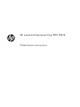LASERJET ENTERPRISE FLOW MFP Пайдаланушы нұсқаулығы 2 M525c
HP LaserJet Enterprise flow MFP M525 Пайдаланушы нұсқаулығы
Авторлық құқық және лицензия Сауда белгілерінің иелері © Copyright 2017 HP Development Company, L.P. Adobe®, Adobe Photoshop®, Acrobat®, and PostScript® — Adobe Systems Incorporated корпорациясының сауда белгілері. Авторлық құқық жөніндегі заңдарға сәйкес жағдайлардан басқа кезде, алдын ала жазбаша түрде алынған рұқсатсыз, көшіруге, бейімдендіруге немесе аударуға рұқсат етілмейді. Мұнда берілген ақпарат ескертусіз өзгертілуі мүмкін.
Maзмұны 1 Өніммен танысу ........................................................................................................................................................................................ 1 Өнім ерекшеліктері ................................................................................................................................................................. 2 Өнім көріністері ...................................................................................................
Науаның параметрлерін басқару тақтасынан реттеңіз .......................................................................... 26 Альтернативті бланк режимі ............................................................................................................................................. 27 1-науа ......................................................................................................................................................................................
Бағдарламалық құрал жабылғанша принтердің барлық тапсырмаларының параметрлерін өзгерту ................................................................................................................................................................ 57 Принтердің барлық тапсырмаларының стандартты параметрлерін өзгерту ................................... 57 Өнім конфигурациясының параметрлерін өзгерту ..................................................................................
HP ePrint бағдарламалық құралын пайдалану ............................................................................................................. 89 Apple AirPrint функциясын пайдалану ............................................................................................................................. 90 Өнімді AirPrint функциясына жалғаңыз ...................................................................................................... 90 Өнімнің AirPrint атауын табу ....................
Сканерлеу түсін автоматты түрде анықтау ............................................................................................. 129 Бастапқы құжаттардың өлшемін көрсету ............................................................................................... 129 Сканерлеу үшін хабарландыру опцияларын таңдау ........................................................................... 130 Сканерлеу айқындығын реттеу ...................................................................................
Факстарды мәтіндер немесе суреттер үшін оңтайландыру ............................................................... 173 Факстар үшін бастапқы құжаттардың жақтар санын көрсету .......................................................... 173 Факстар үшін ажыратымдылықты таңдау ............................................................................................. 174 Факстар үшін бастапқы құжаттардың өлшемін көрсету .....................................................................
Факс шақыру туралы есеп .......................................................................................................................... 202 9 Өнімді басқару ..................................................................................................................................................................................... 203 IP желі параметрлерін реттеу .................................................................................................................................
10 Мәселелерді шешу .......................................................................................................................................................................... 223 «Мәселелерді шешу» тексеру парағы ........................................................................................................................... 224 Өнімнің тиімділігіне әсер ететін жағдайлар ................................................................................................................
Көшіру үшін пайдаланылатын науаны таңдау ................................................................. 262 Суретті реттеу параметрлерін тексеру ..................................................................................................... 262 Мәтін немесе суреттер үшін көшірме сапасын оңтайландыру .......................................................... 262 Шетпен шетке көшіру .......................................................................................................................
Ток кернеуінің артуынан қорғайтын құрылғыны қолданып жатырсыз ба? .............. 282 Телефон компаниясының дыбыстық хабарлама қызметін немесе жауап беру құрылғысын қолданып жатырсыз ба? ................................................................................ 283 Телефоныңызда қоңырауды күту мүмкіндігі бар ма? ...................................................... 283 Факс жабдығының күйін тексеру ........................................................................................................
1 KKWW Өніммен танысу ● Өнім ерекшеліктері ● Өнім көріністері ● Басқару тақтасы ● Өнім есептері 1
Өнім ерекшеліктері Қағаз салу 1-науаға 100 парақ сыяды. 2-науаға 500 парақ сыяды. Екі қосымша 500 парақтық науаларды қабылдайды. Стандартты шығару науасына 250 парақ сыяды және ол парақтарды беттерін төмен қаратып шығарады. Артқы шығыс қалтасына 100 парақ сыяды, ол беттерді бетін жоғары қаратып шығарады. Автоматты дуплексті басып шығару Электр степлер 20 параққа дейін қапсырмалайды. Байланыс мүмкіндігі Hi-Speed USB 2.
Қолдау көрсетілетін амалдық жүйелер123 32 биттік және 64 биттік Windows XP SP2 немесе одан кейінгі ЕСКЕРТПЕ: Microsoft корпорациясы Windows XP жүйесін негізгі қолдауды 2009 жылдың сәуірінде тоқтатты. HP тоқтатылған XP амалдық жүйесін қолдау үшін күш салуды жалғастырады. ЕСКЕРТПЕ: Бағдарламалық құралды орнатушы 64 биттік нұсқаны қолдамайды, ал баспа драйвері оны қолдайды.
Өнім көріністері Өнімнің алдыңғы көрінісі 17 7 8 9 2 10 3 4 1 Құжат бергіш қақпағын босату үшін ысырыңыз (кептелістерді тазалау үшін кіру) 2 Құжат бергіштің кіріс науасы 3 Құжат бергіштің шығыс себеті 4 Түсті сенсорлы экран дисплейі бар басқару тақтасы 5 Басты түймешігі (өнімді басты экранға қайтарады) ЕСКЕРТПЕ: 4 Түймешік басқару тақтасының бүйірінде орналасқан.
Өнімнің артқы көрінісі 1 Артқы есік және жоғары қарап тұрған шығару себеті (қағаз кептелістерін жоюға арналған) 2 2-науа үшін шаңнан қорғау қақпағы (Legal өлшемді қағазға басып шығару) 3 Қуат көзіне қосу 4 Пішімдегіш (интерфейс порттары бар) 5 Кабель түріндегі қауіпсіздік құлпына арналған ұя 6 Оң жақ қақпақ (пішімдегішке қол жеткізу үшін артқа сырғытыңыз) Интерфейстік порттар 1 2 3 4 5 KKWW 1 Жергілікті желі (LAN) Ethernet (RJ-45) желілік порты 2 Сыртқы USB құрылғыларын жалғауға арналған
4 Бөгде интерфейс сымдары (сыртқы құрылғыларды жалғауға арналған) 5 Факс порты Сериялық нөмір мен үлгі нөмірінің орны Модель нөмірі мен сериялық нөмір өнімнің артындағы идентификациялық жапсырмада берілген. Сериялық нөмірде өндіруші ел/аймақ, өнім нұсқасы, өнімнің өндірістік коды мен өндірістік нөмірі туралы ақпарат болады.
Басқару тақтасы Басқару панелінің орналасуы 1 2 3 4 Start Copy Sign In Copies: Ready Quick Sets Access Preset job options for commonly used jobs Fax Save to USB Save the scanned job to a USB storage device Save to Device Memory Оңай қол жетімді USB порты Make copies from an original document E–mail Send a document to one or more fax numbers 1 1 Copy Send a document as an attachment to an e-mail Save to Network Folder Send a document to a folder on the network Retrieve from Device Memory
ЕСКЕРТПЕ: Негізгі экранда көрсетілетін мүмкіндіктер өнімнің конфигурациясына байланысты әр түрлі болуы мүмкін. Осы мүмкіндіктерді қосу және конфигурациялау үшін HP ендірілген веб-серверін пайдаланыңыз. Белгішелерді негізгі экранда қажеттіліктеріңізге сай етіп қайта реттеуге болады. Мүмкіндіктерді қосқанда, белгішелер негізгі экранда автоматты түрде көрсетіледі.
12 Жылжыту жолағы Қол жетімді мүмкіндіктердің толық тізімін көру үшін жылжыту жолағындағы жоғары немесе төмен көрсеткілерін түртіңіз.
2 Басқару панелін тазалау Басқару панелін жұмсақ, түгі жоқ матамен тазалаңыз. Қағаз сүлгілерді немесе маталарды пайдаланбаңыз, өйткені олар абразивті және экранды зақымдауы мүмкін. Егер қатып қалған қоқысты кетіру керек болса, матаны суға немесе шыны тазалағышына малыңыз. Басқару панелінің анықтамасы Құрылғының ішіне әр экранды пайдалану жолын түсіндіретін «Анықтама» жүйесі орнатылған. Анықтама жүйесін ашу үшін экранның жоғарғы оң жақ бұрышындағы Анықтама түймешігін түртіңіз.
Өнім есептері Өнім есептері өнім және оның ағымдағы конфигурациясы туралы мәліметтер береді. Есептерді басып шығару немесе көру үшін төмендегі процедураны орындаңыз: 1. Өнімнің басқару тақтасындағы негізгі экранда Басқару түймешігіне жылжып барып, түртіңіз. 2. Есептер мәзірін ашыңыз. 3. Есеп санаттарының бірін таңдаңыз: 4.
Кесте 1-1 Reports (Есептер) мәзірі (жалғасы) Бірінші деңгей Fax Reports («Факс есеп берулері») Басқа беттер 12 1-тарау Өніммен танысу Екінші деңгей Сипаттама Файл каталогының беті Өнім жадында сақталған файлдардың файл және қалта атауларын көрсетеді. Веб-қызметтердің күйі беті Өнім үшін анықталған веб-қызметтерді көрсетеді. Факс журналы Өнімнен жіберілген немесе онда қабылданған факстар тізімін қамтиды.
2 KKWW Өнімді жалғау және бағдарламаны орнату ● USB кабелін пайдаланып өнімді компьютерге жалғап, бағдарламаны орнатыңыз (Windows) ● Желілік кабельді пайдаланып өнімді желіге қосып, бағдарламаны орнатыңыз (Windows) ● USB кабелін пайдаланып өнімді компьютерге жалғап, бағдарламалық құралды орнатыңыз (Mac OS X) ● Желілік кабельді пайдаланып өнімді желіге қосып, бағдарламалық құралды орнатыңыз (Mac OS X) 13
USB кабелін пайдаланып өнімді компьютерге жалғап, бағдарламаны орнатыңыз (Windows) Бұл өнімде USB 2.0 байланысы бар. A-B түріне жататын USB кабелін пайдаланыңыз. HP компаниясы кеңесі бойынша, USB кабелі 2 метрден ұзын болмау керек. ЕСКЕРТУ: 14 Орнату бағдарламасы қосуды ұсынбайынша, USB кабелін қоспаңыз. 1. Компьютердегі барлық бағдарламаларды жабыңыз. 2. Бағдарламалық құралды ықшам дискіден орнатыңыз және экрандағы нұсқауларды орындаңыз. 3.
Желілік кабельді пайдаланып өнімді желіге қосып, бағдарламаны орнатыңыз (Windows) IP мекенжайын конфигурациялау 1. Өнім қосулы екенін және өнімнің басқару тақтасының дисплейінде Дайын хабары көрсетілгенін тексеріңіз. 2. Желі кабелін өнімге және желіге жалғаңыз. 3. Жалғастырмас бұрын 60 секунд күтіңіз. Бұл уақытта желі өнімді анықтап, оған IP мекенжайын немесе хост атын тағайындайды. 4. Өнімнің басқару тақтасындағы басты экранда Желі табыңыз.
в. Jetdirect бетінен IP мекенжайын табыңыз. Jetdirect Page HP Color LaserJet Page 1 5. IPv4: Егер IP мекенжайы 0.0.0.0 немесе 192.0.0.192 немесе 169.254.x.x болса, оны қолмен жасаңыз. Олай болмаса, желі конфигурациясы сәтті өтті. IPv6: Егер IP мекенжайы «fe80:» деп басталса, өнім басып шығаруға қабілетті болуы керек. Әйтпесе, IP мекенжайын қолмен жасауыңыз керек. Бағдарламалық құралды орнату 16 1. Компьютердегі барлық бағдарламаларды жабыңыз. 2. Ықшам дискіден бағдарламалық құралды орнатыңыз. 3.
USB кабелін пайдаланып өнімді компьютерге жалғап, бағдарламалық құралды орнатыңыз (Mac OS X) Бұл өнімде USB 2.0 байланысы бар. A-B түріне жататын USB кабелін пайдаланыңыз. HP компаниясы кеңесі бойынша, USB кабелі 2 метрден ұзын болмау керек. KKWW 1. Өнім мен компьютерге USB кабелін жалғаңыз. 2. Ықшам дискіден бағдарламалық құралды орнатыңыз. 3. Өнім белгішесін басып, экрандағы нұсқауларды орындаңыз. 4. Close (Жабу) түймешігін басыңыз. 5.
Желілік кабельді пайдаланып өнімді желіге қосып, бағдарламалық құралды орнатыңыз (Mac OS X) IP мекенжайын конфигурациялау 1. Өнім қосулы екенін және өнімнің басқару тақтасының дисплейінде Дайын хабары көрсетілгенін тексеріңіз. 2. Желі кабелін өнімге және желіге жалғаңыз. 3. Жалғастырмас бұрын 60 секунд күтіңіз. Бұл уақытта желі өнімді анықтап, оған IP мекенжайын немесе хост атын тағайындайды. 4. Өнімнің басқару тақтасындағы басты экранда Желі табыңыз.
в. Jetdirect бетінен Bonjour қызмет аты мен IP мекенжайын табыңыз. Jetdirect Page HP Color LaserJet Page 1 5. IPv4: Егер IP мекенжайы 0.0.0.0 немесе 192.0.0.192 немесе 169.254.x.x болса, оны қолмен жасаңыз. Олай болмаса, желі конфигурациясы сәтті өтті. IPv6: Егер IP мекенжайы «fe80:» деп басталса, өнім басып шығаруға қабілетті болуы керек. Әйтпесе, IP мекенжайын қолмен жасауыңыз керек. Бағдарламалық құралды орнату 1. Компьютердегі барлық бағдарламаларды жабыңыз. 2.
а. Default Browser (Әдепкі браузер) қойындысын басыңыз. ә. Тізімнен өнімді таңдаңыз. Бағдарлама өнімнің желіге қосулы екенін тексереді. Print Using (Мынаны пайдаланып басып шығару) өрісі өнім үшін дұрыс PPD автоматты түрде толтырылады. ЕСКЕРТПЕ: Егер бірнеше өнім бар желіде болсаңыз, конфигурация бетін басып шығарыңыз және орнатып жатқан өнімді анықтау үшін тізімде Bonjour принтерінің атауын табыңыз.
3 KKWW Кіріс науалары және шығыс себеттер ● Қолдау көрсетілетін қағаз өлшемдері ● Қолдау көрсетілетін қағаз түрлері ● Науалардың параметрлерін реттеу ● Альтернативті бланк режимі ● 1-науа ● 2-науа және қосымша 500 парақтық науалар ● Қағазды шығару опцияларын пайдаланыңыз ● Электр степлерді пайдалану 21
Қолдау көрсетілетін қағаз өлшемдері ЕСКЕРТПЕ: Ең жақсы нәтижелерге қол жеткізу үшін басып шығармастан бұрын принтер драйверінде қағаздың дұрыс өлшемі мен түрін таңдаңыз.
Кесте 3-1 Қолдау көрсетілетін қағаз өлшемдері (жалғасы) Өлшемдер 1-Науа 2-науа және қосымша 500 парақтық науалар Автоматты дуплексті басып шығару B5 JIS 183 x 257 мм B6 (JIS) 128 x 182 мм 10 x 15 см 102 x 152 мм 16K 184 x 260 мм 16K 195 x 270 мм 16K 197 x 273 мм Ашықхат (JIS) 100 x 148 мм Қос ашықхат (JIS) 200 x 1480 мм Бейімделген 76 x 127 мм - 216 x 356 мм Арнаулы 105 x 148 мм - 216 x 356 мм Бейімделген 210 x 280 мм - 216 x 356 мм #9 конверті 98 мм x 225 мм Конверт №10 105 x 241 мм Конверт DL 110 x 2
Кесте 3-1 Қолдау көрсетілетін қағаз өлшемдері (жалғасы) Өлшемдер 1-Науа 2-науа және қосымша 500 парақтық науалар Автоматты дуплексті басып шығару Конверт Monarch 98 x 191 мм Конверт C6 114 x 162 мм 24 3-тарау Кіріс науалары және шығыс себеттер KKWW
Қолдау көрсетілетін қағаз түрлері Осы өніммен қолданатын арнайы HP атаулы қағаздың толық тізімін көру үшін www.hp.com/support/ ljflowMFPM525 бетіне өтіңіз. ЕСКЕРТПЕ: Ең жақсы нәтижелерге қол жеткізу үшін басып шығармастан бұрын принтер драйверінде қағаздың дұрыс өлшемі мен түрін таңдаңыз.
Науалардың параметрлерін реттеу Өнім келесі жағдайларда автоматты түрде науаның параметрлерін қағаз түрі мен өлшемі бойынша реттеуді ұсынады: ● Науаға қағаз салғанда; ● Баспа тапсырмасы үшін нақты науаны немесе қағаз түрін баспа драйвері немесе бағдарламалық құрал арқылы белгілеп, науа баспа тапсырмасының параметрлеріне сәйкес реттелмеген жағдайда ЕСКЕРТПЕ: 1 науадан басып жатқанда ұсыныс берілмейді және ол Кез келген өлшем қағаз өлшемі мен Кез келген түр қағаз түрі параметрлеріне реттелген.
Альтернативті бланк режимі Қағаз парағының бір жағына немесе екі жағына да басып шығарып немесе көшіріп жатсаңыз, бүкіл басып шығару немесе көшіру тапсырмалары үшін бланк немесе алдын ала басып шығарылған қағазды науаға бірдей салу үшін Баламалы бланк режимі мүмкіндігін пайдаланыңыз. Бұл режимде пайдаланғанда, қағазды дәл автоматты дуплекс басып шығарудағыдай салыңыз. Бұл мүмкіндікті пайдалану үшін өнімнің басқару тақтасының мәзірлерін пайдаланып оны қосыңыз.
1-науа Науа сыйымдылығы және қағаз бағдары Кептелуге жол бермеу үшін науаны асырып толтырмаңыз. Жинақтың жоғарғы жағы науаның толы екенін көрсететін көрсеткішінен төмен екенін тексеріңіз. Қысқа/енсіз және ауыр/жылтыр қағаз үшін науаның толы екенін көрсететін көрсеткіші деңгейінің жартысынан төмен етіп салыңыз.
1-Науаға салу 1. 1-Науаны ашыңыз. 2. Қағаз тірегін тартып шығарып, ұзартқышты аударып ашыңыз.
30 3. Қағазды науаға салыңыз. Қағаз ілмектердің астында және ең үлкен биіктік белгілерінен төмен орналасқандығына көз жеткізіңіз. 4. Қағаздың бүйірлік бағыттағыштарын қағазға сәл тиіп, оны қысып қалмайтындай етіп дәлдеңіз.
2-науа және қосымша 500 парақтық науалар Науа сыйымдылығы және қағаз бағдары Кептелуге жол бермеу үшін науаны асырып толтырмаңыз. Жинақтың жоғарғы жағы науаның толы екенін көрсететін көрсеткішінен төмен екенін тексеріңіз. Қысқа/енсіз және ауыр/жылтыр қағаз үшін науаның толы екенін көрсететін көрсеткіші деңгейінің жартысынан төмен етіп салыңыз.
2-науаға немесе қосымша 500 парақтық науаға қағаз салу 32 1. Науаны өнімнен ажырат алу үшін тартып шығарып, сәл көтеріңіз. 2. Сол жақ бағыттағышта орналасқан ілмекті қысып, бүйірлік бағыттағышты дұрыс қағаз өлшеміне дейін сырғытыңыз. 3. Артқы бағыттағышта орналасқан ілмекті қысып, дұрыс қағаз өлшеміне дейін сырғытыңыз.
4. Қағазды науаға салыңыз. Қағаз жинағы барлық төрт бұрышында тегіс орналасып, жинақтың жоғарғы жағы ең үлкен биіктік белгілерінен төмен орналасқандығына көз жеткізіңіз. 5. Науаны өнім ішіне толық сырғытыңыз.
Қағазды шығару опцияларын пайдаланыңыз Стандартты шығыс қалтасына басып шығару Стандартты шығыс қалтасы қағазды төмен қаратып, дұрыс ретпен жинайды. Бұл қалтаны баспа тапсырмаларының көпшілігі үшін пайдаланыңыз, соның ішінде мөлдір үлдірлер үшін. Стандартты шығыс қалтасын пайдалану үшін артқы шығыс қалтасының жабық екендігін тексеріңіз. Кептелулерді болдырмас үшін өнім басып шығару барысында артқы шығыс қалтасын ашпаңыз немесе жаппаңыз. Стандартты науаға 75 г/м2 қағаздың 250 парағына дейін сыяды.
Электр степлерді пайдалану Қапсырмалау механизмін қағазды жартылай автоматты степлерге салу арқылы іске қосыңыз. 1. Қағаздың 20 дейінгі парағын (75 г/м2) степлер есігіндегі ойыққа салыңыз. Қағаз салмағы 75 г/м2 ауырырақ жағдайда қапсмырмалау үшін бірнеше парақты салыңыз. ЕСКЕРТУ: Пластмассаны, қатырма қағазды немесе ағашты қапсырмалау үшін степлерді пайдаланбаңыз. Степлердің зақымдалуы осы материалдарды қапсырмалау үшін пайдалану әрекеті салдарынан болады.
36 3-тарау Кіріс науалары және шығыс себеттер KKWW
4 KKWW Бөліктер, жабдықтар мен аксессуарлар ● Бөлшектерге, керек-жарақтарға және жабдықтарға тапсырыс беру ● HP компаниясының HP шығармаған жабдықтарға қатысты саясаты ● HP компаниясының жалған өніммен күрес веб-торабы ● Тонер картриджді шамаланған пайдалану мерзімінің соңына жақындағанда басып шығару ● Басқару тақтасы арқылы Өте төмен параметрлер опцияларын қосу немесе өшіру ● Тұтынушының өзі жөндейтін бөлшектер ● Керек-жарақтар ● Тонер картриджі ● Қапсырмалар 37
Бөлшектерге, керек-жарақтарға және жабдықтарға тапсырыс беру 38 Жабдықтар мен қағазға тапсырыс беру www.hp.com/go/suresupply Шынайы HP бөлшектеріне немесе керек-жарақтарына тапсырыс беру www.hp.com/buy/parts Қызмет көрсету орталығы немесе қолдау көрсетуші провайдерлер арқылы тапсырыс беру HP өкілетті қызмет көрсету орталығымен немесе қолдау көрсетуші провайдермен хабарласыңыз. HP бағдарламалық құралы арқылы тапсырыс беру HP ендірілген веб-серверінде HP SureSupply веб-сайтына сілтеме бар.
HP компаниясының HP шығармаған жабдықтарға қатысты саясаты HP жаңа немесе қалпына келтірілген HP шығармаған тонер картридждерін пайдалануды ұсынбайды. ЕСКЕРТПЕ: HP принтерінің өнімдерінде, HP шығармаған тонер картриджін немесе қайта толтырылған тонер картриджін пайдалану тұтынушыға берілген кепілдікке де, тұтынушымен жасалған кез келген HP қолдау келісіміне әсер етпейді.
HP компаниясының жалған өніммен күрес веб-торабы HP тонер картриджін салғанда, басқару тақтасындағы хабарлама картриджді HP компаниясы шығармағанын көрсетсе, www.hp.com/go/anticounterfeit торабына кіріңіз. HP компаниясы картридждің шынайы екендігін анықтауға көмектеседі және мәселені шешу үшін шаралар қолданады. Төмендегі сипаттар байқалса, тонер картридж HP шығарған тонер картриджі болмауы мүмкін: 40 ● Жабдықтар күйі беті HP шығармаған жабдықтың орнатылғанын көрсетеді.
Тонер картриджді шамаланған пайдалану мерзімінің соңына жақындағанда басып шығару <Жабдық> аз Бұл хабар жабдық пайдалану мерзімінің соңына жетуге жақын кезде көрсетіледі. <Жабдық> өте аз Бұл хабар жабдық болжалды пайдалану мерзімінің соңында кезде көрсетіледі. Жарамдылығы аяқталған картриджді пайдаланғанда баспа сапасына қатысты ақаулықтар пайда болуы мүмкін. Тонерді қайта үлестіру рұқсат етілетін баспа сапасына сәйкес келмейінше, басып шығаруды ағымдағы картриджбен жалғастыруыңыз.
Басқару тақтасы арқылы Өте төмен параметрлер опцияларын қосу немесе өшіру Әдепкі параметрлерді кез келген уақытта қосуға немесе өшіруге болады және жаңа картриджді орнатқанда, оларды қайта қосудың қажеті жоқ. 1. Өнімнің басқару тақтасындағы негізгі экранда Басқару түймешігіне жылжып барып, түртіңіз. 2. Мына мәзірлерді ашыңыз: 3.
Тұтынушының өзі жөндейтін бөлшектер Бұл өнім үшін тұтынушының өзі жөндейтін мынадай бөлшектер бар. ● Міндетті ауыстыру деп көрсетілген бөлшектерді HP мамандарының ақылы қызметін пайдаланбайтын болса, тұтынушылар өздері орнату керек. Бұл бөлшектер үшін HP өнімінің кепілдігі шеңберінде пайдалану орнында немесе қоймаға қайтарып жөндеу қызметі көрсетілмейді. ● Қосымша ауыстырылатын деп көрсетілген бөлшектерді тапсырыс бойынша кепілдік мерзімінде қосымша ақысыз HP қызмет көрсету мамандары орнатуы мүмкін.
Кесте 4-1 Тұтынушының өзі жөндейтін бөлшектер (жалғасы) Нөмірі Сипаттама Өзін-өзі алмастыру опциялары Бөлшек нөмірі Жапсырма пернетақта, дәстүрлі қытай тілі Қосалқы жапсырма пернетақта Міндетті 5851-5149 Жапсырма пернетақта, қарапайым қытай тілі Қосалқы жапсырма пернетақта Міндетті 5851-5150 Құжат бергіш ролигіне техникалық қызмет көрсету жинағы Құжат бергішке арналған роликке техникалық қызмет көрсету жинағы Міндетті L2725-60002 Құжат бергіштің e-Duplex жинағы Қосалқы e-Duplex жинағы Мінд
Кесте 4-1 Тұтынушының өзі жөндейтін бөлшектер (жалғасы) Нөмірі Сипаттама Өзін-өзі алмастыру опциялары Бөлшек нөмірі Қуат кабелі 220В – 10A Қосалқы кабель – Дания Міндетті 8121-0733 Қуат кабелі 220В – 10A Қосалқы кабель – Оңтүстік Африка Міндетті 8121-0737 Қуат кабелі 220В – 10A Қосалқы кабель – Швейцария Міндетті 8121-0738 Қуат кабелі 110В – 10A Бразилия Қосалқы кабель – Бразилия Міндетті 8121-1071 Қуат кабелі 220В – 10A Аргентина Қосалқы кабель – Аргентина Міндетті 8121-0729 Қуат ка
Керек-жарақтар Тармақ Сипаттамасы Бөлшектердің нөмірі Қосымша 500 парақтық науа және әпергіш блогы Парақ қабылдау мүмкіндігін жоғарылататын қосымша науа. CE530A Өнімнің төрт қосымша 500 парақтық әпергіштері бар. MFP тұрағы Өнімнің астында орнатылатын сақтау жәшігі CF338A Cтеплер картриджі Екі қапсырмалар картриджі жинағы Әр картриджде 1500 пішінсіз қапсырмалар болады.
Тонер картриджі ● Тонер картриджін көру ● Тонер картриджі туралы ақпарат ● Тонер картриджін ауыстыру Тонер картриджін көру 2 3 1 1 Бейнелеу барабаны ЕСКЕРТУ: Қақпаққа немесе біліктің бетіне тиіспеңіз. Оны ұстаудан картридж зақымдануы мүмкін.
қайтару жапсырмасын пайдаланыңыз. Толық ақпарат алу үшін әр жаңа НР жабдығымен жеткізілетін қайта өңдеу жөніндегі нұсқаулықты қараңыз. Тонер картриджін сақтау Тонер картриджін пайдаланбайынша орауышынан шығармаңыз. ЕСКЕРТУ: Тонер картриджіне зақым келтірмеу үшін оны жарықта бірнеше минуттан көп ұстамаңыз. HP шығармаған тонер картридждеріне қатысты HP саясаты HP жаңа немесе қалпына келтірілген HP шығармаған тонер картридждерін пайдалануды ұсынбайды.
2. Алдыңғы есікті ашыңыз. 1 2 3. Ескі тонер картриджін өнімнен алып тастаңыз. 1 2 4. Жаңа тонер картриджін қалтадан алыңыз. Ескі тонер картриджін ескі-құсқы заттар қапшығына салыңыз. 5. Тонер картриджінің алдыңғы және артқы қақпағын қысып, тонер картриджін бес-алты рет теңселтіп тонерді таратыңыз. ЕСКЕРТУ: Ысырманы немесе шығыршықтың бетін ұстамаңыз.
6. Жаңа тонер картриджінен таспаны алып тастаңыз. Таспаны пайдаланылған тонер картриджімен бірге қайта өңдеуге өткізіңіз. 7. Тонер картриджін өнімнің ішіндегі ізбен туралаңыз және ол орнына дұрыс отырғанынша салыңыз. 1 2 8. Алдыңғы қақпақты жабыңыз. Аз уақыттан кейін, басқару тақтасында Дайын деген хабар шығады.
Қапсырмалар Нөмірі Сипаттама Бөлшек нөмірі Қапсырмалар картриджі Екі қапсырмалар картриджі жинағы Әр картриджде 1500 пішінсіз қапсырмалар болады. Q7432A Толық ақпарат алу үшін www.hp.com/go/learnaboutsupplies бетіне өтіңіз. Қапсырмаларды салу 1. Степлердің есігін ашыңыз. ЕСКЕРТПЕ: Степлер есігін ашқаннан степлер істен шығады. Ауыстыру нұсқаулығы мен қосалқы бөлшектердің нөмірлері степлердің есігінде көрсетілген. 2.
52 3. Жаңа қапсырмалар картриджын степлердің есігі ішіндегі саңылауға орналастырыңыз. 4. Степлердің есігін жабыңыз.
5 KKWW Басып шығару ● Қолдау көрсетілетін принтер драйверлері (Windows) ● Баспа тапсырмасының параметрлерін өзгерту (Windows) ● Баспа тапсырмасының параметрлерін өзгерту (Mac OS X) ● Басып шығару тапсырмалары (Windows) ● Басып шығару тапсырмалары (Mac OS X) ● Қосымша басып шығару тапсырмалары (Windows) ● Қосымша басып шығару тапсырмалары (Mac OS X) ● Басып шығару тапсырмаларын өнімде сақтау ● Тапсырмаларды бөлгіш бетті қосу (Windows) ● HP ePrint қызметін пайдалану ● HP ePrint бағдарл
Қолдау көрсетілетін принтер драйверлері (Windows) Принтер драйверлері өнім мүмкіндіктеріне қол жеткізуді қамтамасыз етеді және компьютерге өніммен (принтер тілі арқылы) байланасуға мүмкіндік береді. Төмендегі драйверлерді www.hp.com/go/ ljflowMFPM525_software торабынан алуға болады. HP PCL 6 драйвері HP UPD PS драйвері HP UPD PCL 5 HP UPD PCL 6 ● Ықшам дискідегі әдепкі драйвер ретінде берілген. Басқа бір драйвер таңдамасаңыз, осы драйвер автоматты түрде орнатылады.
HP UPD әрбір НР өнімімен тікелей байланыстырады, конфигурация ақпаратын жинайды және содан кейін өнімнің ерекшелігін, қолдағы мүмкіндіктерін көрсету үшін пайдаланушының интерфейсін сәйкестендіреді. Екі жақты басу және степлерлеу сияқты өнімдер үшін мүмкіндіктерді автоматты түрде енгізеді, сондықтан Сізге оларды қолмен енгізуге тура келмейді. Көбірек ақпарат алу үшін www.hp.com/go/upd бетіне өтіңіз.
Баспа тапсырмасының параметрлерін өзгерту (Windows) Бағдарламалық құрал жабылғанша принтердің барлық тапсырмаларының параметрлерін өзгерту Қадамдар өзгеріп отыруы мүмкін; сипатталған процедура жалпы болып табылады. 1. Бағдарламалық құралда Басып шығару опциясын таңдаңыз. 2. Өнімді таңдап, Сипаттар немесе Басымдықтар түймесін басыңыз. Принтердің барлық тапсырмаларының стандартты параметрлерін өзгерту 1.
Баспа тапсырмасының параметрлерін өзгерту (Mac OS X) Бағдарламалық құрал жабылғанша принтердің барлық тапсырмаларының параметрлерін өзгерту 1. Файл мәзірін басып, Басып шығару опциясын басыңыз. 2. Принтер мәзірінен өнімді таңдаңыз. 3. Әдепкі бойынша, принтер драйвері Көшірмелер және беттер мәзірін көрсетеді. Мәзірлердің ашылмалы тізімін ашыңыз да, басып шығару параметрлерін өзгерту керек мәзірді ашыңыз. 4. Әр мәзір үшін өзгерту керек басып шығару параметрлерін таңдаңыз. 5.
Басып шығару тапсырмалары (Windows) Басып шығару төте жолын пайдалану (Windows) 58 1. Бағдарламалық құралда Басып шығару опциясын таңдаңыз. 2. Өнімді таңдап, Сипаттар немесе Параметрлер түймешігін басыңыз. 3. Баспа Сілтеме Белгішелері қойындысын басыңыз.
4. Төте жолдардың біреуін таңдаңыз. Құжат сипаттары тілқатысу терезесін жабу үшін Жарайды түймешігін басыңыз. ЕСКЕРТПЕ: Төте жолды таңдаған кезде, принтер драйверінің басқа қойындысында сәйкес параметрлер өзгереді. 5. Тапсырманы басып шығару үшін Басып шығару тілқатысу терезесіндегі Жарайды түймешігін басыңыз. Басып шығару төте жолдарын жасау (Windows) 1. Бағдарламалық құралда Басып шығару опциясын таңдаңыз. 2. Өнімді таңдап, Сипаттар немесе Параметрлер түймешігін басыңыз.
3. Баспа Сілтеме Белгішелері қойындысын басыңыз. 4. Негіз ретінде бар сілтемені таңдаңыз. ЕСКЕРТПЕ: Экранның оң жағындағы параметрлердің кез келгенін реттеудің алдында әрдайым бір сілтемені таңдаңыз. Егер параметрлерді реттеп, бір сілтемені таңдасаңыз, барлық реттеулер жоғалып кетеді. 5. 60 Жаңа сілтеме үшін басып шығару опциясын таңдаңыз.
6. ... түрінде сақтау түймешігін басыңыз. 7. Төте жолдың атын енгізіп, Жарайды түймешігін басыңыз. 8. Құжат сипаттары тілқатысу терезесін жабу үшін Жарайды түймешігін басыңыз. Тапсырманы басып шығару үшін Басып шығару тілқатысу терезесіндегі Жарайды түймешігін басыңыз. Қағаздың екі жағына автоматты түрде басып шығару (Windows жүйесі) 1. Бағдарламалық құралдағы Print (Басып шығару) опциясын таңдаңыз.
62 2. Өнімді таңдап, Сипаттар немесе Параметрлер түймешігін басыңыз. 3. Аяқтау қойындысын басыңыз.
4. Екі жаққа да басу ұясына құсбелгі қойыңыз. Document Properties (Құжат сипаттары) тілқатысу терезесін жабу үшін Жарайды түймешігін басыңыз. 5. Тапсырманы басып шығару үшін Басып шығару тілқатысу терезесіндегі Жарайды түймешігін басыңыз. Бір параққа бірнеше бетті басып шығару (Windows) 1. Бағдарламалық құралда Print (Басып шығару) опциясын таңдаңыз. 2. Өнімді таңдап, Сипаттар немесе Параметрлер түймешігін басыңыз.
64 3. Аяқтау жиекбелгісін басыңыз. 4. Әр параққа беттер санын параққа бет ашылмалы тізімінен таңдаңыз.
5. Дұрыс Бет жиектерін басу, Беттер кезегі және Бағыттау опцияларын таңдаңыз. Document Properties (Құжат сипаттары) тілқатысу терезесін жабу үшін Жарайды түймешігін басыңыз. 6. Тапсырманы басып шығару үшін Басып шығару тілқатысу терезесіндегі Жарайды түймешігін басыңыз. Бет бағдарын таңдау (Windows) 1. Бағдарламалық құралда Басып шығару опциясын таңдаңыз. 2. Өнімді таңдап,Сипаттар немесе Параметрлер түймешігін басыңыз.
3. Аяқтау жиекбелгісін басыңыз. 4. Бағыттау аймағында Портрет немесе Ландшафт опциясын таңдаңыз. Беттегі суреттің жоғарғы жағын төмен қаратып басып шығару үшін 180 градусқа бұру опциясын таңдаңыз. Құжат сипаттары тілқатысу терезесін жабу үшін Жарайды түймешігін басыңыз. 5. Тапсырманы басып шығару үшін Басып шығару тілқатысу терезесіндегі Жарайды түймешігін басыңыз. Қағаз түрін таңдау (Windows) 1. 66 Бағдарламалық құралда Print (Басып шығару) опциясын таңдаңыз.
2. Өнімді таңдап, Сипаттар немесе Параметрлер түймесін басыңыз. 3. Қағаз/сапа қойындысын басыңыз. 4. Қағаз түрі ашылмалы тізімнен Көбірек... опциясын таңдаңыз.
68 5. Түрі: опцияларының тізімін шығарып алыңыз. 6. Қағазды ең жақсы сипаттайтын қағаз түрлерінің санатын шығарып алыңыз.
7. Қолданыстағы қағаздың түрінің параметрін таңдап, Жарайды түймесін басыңыз. 8. Құжат сипаттары тілқатысу терезесін жабу үшін Жарайды түймешігін басыңыз. Тапсырманы басып шығару үшін Басып шығару тілқатысу терезесіндегі Жарайды түймешігін басыңыз. Түрлі қағазға бірінші немесе соңғы бетті басып шығару (Windows) 1. Бағдарламалық құралда Басып шығару опциясын таңдаңыз. 2. Өнімді таңдап, Сипаттар немесе Параметрлер түймешігін басыңыз.
70 3. Қағаз/сапа қойындысын басыңыз. 4. Арнайы беттер аймағында Беттерді түрлі қағазға басу опциясын таңдап, Баптаулар түймешігін басыңыз. 5. Құжаттағы бет аймағында Бірінші немесе Соңғы опциясын таңдаңыз.
6. Қағаз көзі және Қағаз түрі ашылмалы тізімдерінен дұрыс опцияларды таңдаңыз. Қосу түймешігін басыңыз. 7. Егер бірінші және соңғы беттің екеуін де басқа қағазға басып шығарсаңыз, басқа бет опцияларды таңдай отырып, 5 пен 6 қадамдарды қайталаңыз.
8. Жарайды түймешігін басыңыз. 9. Құжат сипаттары тілқатысу терезесін жабу үшін Жарайды түймешігін басыңыз. Тапсырманы басып шығару үшін Басып шығару тілқатысу терезесіндегі Жарайды түймешігін басыңыз. Бет өлшеміне лайықтау үшін құжатты масштабтау (Windows) 72 1. Бағдарламалық құралда Басып шығару опциясын таңдаңыз. 2. Өнімді таңдап, Сипаттар немесе Параметрлер түймешігін басыңыз.
3. Әсерлер жиекбелгісін басыңыз. 4. Құжатты басу опциясын таңдап, ашылмалы тізімнен өлшемді таңдаңыз. Құжат сипаттары тілқатысу терезесін жабу үшін Жарайды түймешігін басыңыз. 5. Тапсырманы басып шығару үшін Басып шығару тілқатысу терезесіндегі Жарайды түймешігін басыңыз. Кітапша жасау (Windows) 1. Бағдарламалық құралда Басып шығару опциясын таңдаңыз.
74 2. Өнімді таңдап, Сипаттар немесе Параметрлер түймешігін басыңыз. 3. Аяқтау қойындысын басыңыз. 4. Екі жаққа да басу параметріне құсбелгі қойыңыз.
5. Буклет жобасы ашылмалы тізімінен Сол жағынан бекіту немесе Оң жағынан бүктеу опциясын таңдаңыз. параққа бет опциясы автоматты түрде 2 бет параққа болып өзгереді. Құжат сипаттары тілқатысу терезесін жабу үшін Жарайды түймешігін басыңыз. 6. Тапсырманы басып шығару үшін Басып шығару тілқатысу терезесіндегі Жарайды түймешігін басыңыз.
Басып шығару тапсырмалары (Mac OS X) Алдын ала орнатылған басып шығару параметрлерін пайдалану (Mac OS X) 1. Файл мәзірін басыңыз да, Басып шығару опциясын таңдаңыз. 2. Принтер мәзірінде өнімді таңдаңыз. 3. Алдын ала белгіленген параметрлер мәзірінен басып шығарудың алдын ала белгіленген параметрін таңдаңыз. 4. Басып шығару түймесін басыңыз. ЕСКЕРТПЕ: Принтер драйверінің әдепкі параметрлерін пайдалану үшін стандартты опциясын таңдаңыз.
3. Әдепкіде принтер драйвері Көшірмелер және беттер мәзірін көрсетеді. Мәзірлердің ашылмалы тізімін ашыңыз да, Орналасуы мәзірін басыңыз. 4. Бет/парақ ашылмалы тізімінен әр парақта басып шығару керек беттердің санын таңдаңыз. 5. Орналасудың бағыты аймағында парақтағы беттер реті мен орнын таңдаңыз. 6. Жиек мәзірінен әр парақтың айналасында басылатын жиек түрін таңдаңыз. 7. Басып шығару түймесін басыңыз. Бет бағдарын таңдау (Mac OS X) 1. Файл мәзірін басып, Басып шығару опциясын басыңыз. 2.
ЕСКЕРТПЕ: таңдаңыз. 6. Бос мұқаба бетті басып шығару үшін Мұқаба түрі мәзірінен стандартты опциясын Басып шығару түймесін басыңыз. Бет өлшемін лайықтау үшін құжатты масштабтау (Mac OS X) 1. Файл мәзірін басыңыз да, Басып шығару опциясын таңдаңыз. 2. Принтер мәзірінде өнімді таңдаңыз. 3. Әдепкіде принтер драйвері Көшірмелер және беттер мәзірін көрсетеді. Мәзірлердің ашылмалы тізімін ашыңыз да, Қағазды Қолдану мәзірін басыңыз. 4.
Қосымша басып шығару тапсырмалары (Windows) Басып шығару тапсырмасын тоқтату (Windows) ЕСКЕРТПЕ: 1. 2. Баспа тапсырмасының өңделу реті жақындамаса, одан бас тарту опциясы болмауы мүмкін. Егер баспа тапсырмасы орындалып жатқан болса, оны өнімнің басқару тақтасында мына іс рәсімді орындау арқылы тоқтатыңыз: а. Өнімнің басқару тақтасындағы негізгі экранда Тоқтату түймешігін басыңыз. Өнім тапсырманы кідіртеді, сөйтіп Fax Job Status (Факс тапсырмасының күйі) экраны ашылады. ә.
Өзгертілмелі қағаз өлшемін таңдау (Windows) 1. Бағдарламалық құралда Print (Басып шығару) опциясын таңдаңыз. 2. Өнімді таңдап, Сипаттар немесе Параметрлер түймесін басыңыз. 3. Қағаз/сапа жиекбелгісін басыңыз. 4. Өзгертпелі түймесін басыңыз. 5. Арнаулы өлшемнің атын теріп, өлшемдерді көрсетіңіз. ● Ені — қағаздың қысқа шеті. ● Ұзындығы — қағаздың ұзын шеті. 6. Сақтау түймесін, одан кейін Жабу түймесін басыңыз. 7. Құжат сипаттары тілқатысу терезесін жабу үшін Жарайды түймешігін басыңыз.
Қосымша басып шығару тапсырмалары (Mac OS X) Басып шығару тапсырмасын тоқтату (Mac OS X) ЕСКЕРТПЕ: 1. 2. Баспа тапсырмасының өңделу реті жақындамаса, одан бас тарту опциясы болмауы мүмкін. Егер баспа тапсырмасы орындалып жатқан болса, оны өнімнің басқару тақтасында мына іс рәсімді орындау арқылы тоқтатыңыз: а. Өнімнің басқару тақтасындағы негізгі экранда Тоқтату түймешігін басыңыз. Өнім тапсырманы кідіртіп, Fax Job Status (Факс тапсырмасының күйі) экраны ашылады. ә.
Су таңбаларды басып шығару (Mac OS X) 82 1. Файл мәзірін басыңыз да, Басып шығару опциясын таңдаңыз. 2. Принтер мәзірінде өнімді таңдаңыз. 3. Әдепкіде принтер драйвері Көшірмелер және беттер мәзірін көрсетеді. Мәзірлердің ашылмалы тізімін ашыңыз да, Су таңбалары мәзірін басыңыз. 4. Күй мәзірінде Су таңбасы опциясын таңдаңыз. 5. беттер ашылмалы тізімінен субелгісін барлық беттерде немесе тек бірінші бетте басып шығаруды таңдаңыз. 6.
Басып шығару тапсырмаларын өнімде сақтау Сақталған тапсырма жасау (Windows) Тапсырмаларды кез келген уақытта басып шығара алатындай етіп өнімге сақтауға болады. 1. Бағдарламалық құралда Басып шығару опциясын таңдаңыз. 2. Өнімді таңдап, Сипаттар немесе Параметрлер түймешігін басыңыз. 3. Тапсырма Сақтау Орны қойындысын басыңыз.
4. 84 Тапсырманы Сақтау Режимі опциясын таңдаңыз. ● Растау және Сақтау: Тапсырманың бір көшірмесін басып шығарып, тексеріңіз де, қосымша көшірмелерді басып шығарыңыз. ● Жеке Тапсырма: Тапсырма өнімді басқару тақтасында сұрағанша басып шығарылмайды. Осы тапсырманы сақтау режимі үшін Тапсырманы жеке/қауіпсіз ету опцияларының біреуін таңдауға болады. Егер тапсырмаға жеке идентификациялық нөмір (PIN) тағайындасаңыз, басқару тақтасында қажетті PIN кодын енгізуіңіз керек.
5. Өзгертілмелі пайдаланушы атын немесе тапсырма атын пайдалану үшін, Өзгертпелі түймешігін басып, пайдаланушы атын немесе тапсырма атын енгізіңіз. Егер басқа сақталған тапсырмада сондай ат болса, қандай опция пайдаланылатынын таңдаңыз: 6. ● Тапсырма атауын + (1 - 99) пайдалану: Тапсырма атының соңына бірегей сан қосыңыз. ● Бар файлды ауыстыру: Бар сақтаулы тапсырманы жаңасымен алмастырыңыз. Құжат сипаттары тілқатысу терезесін жабу үшін Жарайды түймешігін басыңыз.
тағайындасаңыз, тапсырманы басып шығаратын адам басқару тақтасында қажетті PIN кодын енгізуі керек. 5. Өзгертілмелі пайдаланушы атын немесе тапсырма атын пайдалану үшін, Өзгертілмелі түймешігін басып, пайдаланушы атын немесе тапсырма атын енгізіңіз. Егер басқа сақталған тапсырмада сондай ат болса, қандай опция пайдаланылатынын таңдаңыз. + (1 - 99) жұмыс атауын пайдалану Тапсырма атының соңына бірегей сан қосыңыз. Бар файлды ауыстыру Бар сақтаулы тапсырманы жаңасымен алмастырыңыз. 6.
Тапсырмаларды бөлгіш бетті қосу (Windows) Өнім сұрыптау тапсырмаларын оңайырақ ету үшін әр басып шығару тапсырмасының басында бос бетті кірістіре алады. ЕСКЕРТПЕ: 1. Төмендегі процедура осы параметрді бүкіл басып шығару тапсырмалары үшін қосады. Windows XP, Windows Server 2003 және Windows Server 2008 (стандартты Бастау мәзірінің көрінісін пайдалану): Start (Бастау) түймешігін, одан соң Printers and Faxes (Принтерлер мен факстар) түймешігін басыңыз.
HP ePrint қызметін пайдалану HP ePrint құралын құжаттарды кез келген электрондық пошта қызметін қолдайтын құрылғыдан электрондық поштаның тіркемесі ретінде өнімнің электрондық пошта мекенжайына жіберу арқылы басып шығару үшін пайдаланыңыз. ЕСКЕРТПЕ: HP ePrint функциясын пайдалану үшін, өнімнің желіге қосылған болуы және Интернетке кіру мүмкіндігі болуы керек. 1. HP ePrint қызметін пайдалану мүмкін болуы үшін, HP веб қызметтерін іске қосу керек. а.
HP ePrint бағдарламалық құралын пайдалану HP ePrint бағдарламалық құралы кез келген HP ePrint қолдайтын өнімге жұмыс үстелінен немесе ноутбуктен басып шығаруды оңай етеді. Бағдарламалық құралды орнатқаннан кейін, қолданбадан Басып шығару опциясын ашыңыз да, орнатылған принтерлер тізімінен HP ePrint тармағын таңдаңыз. Бұл бағдарламалық құрал ePrintCenter тіркелгісіне тіркелген HP ePrint қосылған өнімдерді табуды оңай етеді.
Apple AirPrint функциясын пайдалану Apple шығарған AirPrint функциясын арқылы тікелей басып шығаруға iOS амалдық жүйесінің 4.2 немесе одан кейінгі нұсқаларында қолдау көрсетіледі. AirPrint функциясын iPad (iOS 4.
3. Bonjour қызмет атауы өрісіне жаңа атауды теріңіз. 4. Қолдану түймешігін басыңыз. AirPrint проблемаларын шешу Өнімнің AirPrint функциясын қолдайтынын тексеріңіз. www.hp.com/go/airprint бетіне өтіңіз. Өнімнің енгізілген бағдарламалық құралын AirPrint функциясын пайдалануға жаңартыңыз. www.hp.com/go/ljflowMFPM525_firmware торабына өтіңіз. Өнімнің Apple құрылғысы сияқты бірдей сымсыз желіге қосылғанын тексеріңіз.
HP Smart Print бағдарламасын пайдалану (Windows) Веб-тораптың нақты бөлігін басып шығару үшін HP Smart Print бағдарламасын пайдаланыңыз. Үстіңгі деректемелерді, төменгі деректемелерді және жарнамаларды жойып, шығынды барынша азайтуға болады. Бағдарлама сіз басып шығарғыңыз келуі мүмкін веб-бет бөлігін автоматты түрде таңдайды. Басып шығармай тұрып таңдалған аймақты өңдеуге болады. HP Smart Print бағдарламасын мына веб-сайттан жүктеңіз: www.hp.com/go/smartweb.
Оңай ашылатын USB құрылғысынан басып шығару мүмкіндігін пайдалану Бұл өнімде Оңай ашылатын USB құрылғысынан басып шығару мүмкіндігі бар, сондықтан файлдарды компьютерден жіберместен жылдам басып шығара аласыз. Өнім өнімнің алдындағы USB портында стандартты USB флэш-дискілерін қабылдайды. Төмендегі файл түрлерін басып шығаруға болады: ● .pdf ● .prn ● .pcl ● .ps ● .cht Бұл мүмкіндікті пайдаланбастан бұрын, USB портын қосуыңыз керек.
3. Басылып шығатын құжаттың атауын таңдаңыз. ЕСКЕРТПЕ: Құжат қалтада болуы мүмкін. Қажетінше қалталарды ашыңыз. 94 4. Көшірмелер санын реттеу үшін, Көшірмелер саны өрісін түртіп, көшірмелер санын таңдау мақсатында пернетақтаны пайдаланыңыз. 5. Құжатты басып шығару үшін, Бастау түймешігін түртіңіз.
6 KKWW Көшіру ● Әдепкі көшіру параметрлерін жаңадан орнату ● Көшіру үшін кеңейтілген кескін өңдеу мүмкіндіктерін қолдану ● Жалғыз көшірме жасау ● Бірнеше көшірме жасау ● Бірнеше беттен тұратын түпнұсқаның көшірмесін жасау ● Көшіру тапсырмасын салыстыру ● Екі жағына басып шығару (дуплекс) ● Көшірмедегі бейнені үлкейту немесе кішірейту ● Мәтін немесе суреттер үшін көшірме сапасын оңтайландыру ● Көшіру ашықтығын/күңгірттігін реттеу ● Арнайы қағазға көшіру үшін қағаз өлшемін және түрін о
Әдепкі көшіру параметрлерін жаңадан орнату Басқару мәзірін барлық көшіру тапсырмаларына қолданылатын әдепкі параметрлерді орнату үшін пайдалануға болады. Қажет болса, жекелеген тапсырманың параметрлерінің көпшілігін қайта анықтауға болады. Бұл тапсырма аяқталғаннан кейін өнім әдепкі параметрлерге оралады. 1. Өнімнің басқару тақтасындағы негізгі экранда Басқару түймешігіне жылжып барып, түртіңіз. 2. Көшіру параметрлері мәзірін ашыңыз. 3. Бірнеше опцияны қолдануға болады.
KKWW Мәзір тармағы Сипаттама Шеттері қатар Шеттері қатар мүмкіндігін түпнұсқа құжат жиектерге жақын басып шығарылғанда, көшірмелердің жиектерінің бойында пайда болуы мүмкін көлеңкелерді болдырмау үшін пайдаланыңыз. Көшірмелерді бүкіл беттің басып шығарылуын қамтамасыз ету үшін осы мүмкіндікті Кішірейту/үлкейту мүмкіндігімен бірге пайдаланыңыз. Тапсырмаларды құру Күрделі тапсырманы кішірек бөліктерге бөлу үшін Тапсырмаларды құру мүмкіндігін пайдаланыңыз.
Көшіру үшін кеңейтілген кескін өңдеу мүмкіндіктерін қолдану Өнімді пайдаланып сканерленген суреттерді бірнеше жолмен жақсартуға болады. Көшірмелердің анықтығын реттеу Кескінді айқынырақ немесе жұмсағырақ ету үшін Sharpness (Айқындық) параметрін реттеңіз. Мысалы, айқындықты арттыру мәтіннің анық етіп көрсетуі мүмкін, бірақ оны төмендету фотосуреттерді жұқалау етіп көрсетуі мүмкін. 1. Өнімнің басқару тақтасындағы негізгі экранда Көшіру түймешігін түртіңіз. 2. Суретті реттеу түймешігін түртіңіз.
1. Өнімнің басқару тақтасындағы негізгі экранда Көшіру түймешігін түртіңіз. 2. Суретті реттеу түймешігін түртіңіз. ЕСКЕРТПЕ: Егер түймешік опциялардың бірінші бетінде болмаса, экранның төменгі жағындағы Қосымша параметрлер түймешігін түртіңіз. KKWW 3. Оны таңдау үшін, Автоматты сигнал құсбелгісін қойыңыз. 4. Өзгерістерді сақтау үшін, OK түймешігін түртіңіз. 5. Сканерлеуді бастау үшін, Бастау түймешігін түртіңіз.
Жалғыз көшірме жасау 1. Құжатты сканер шынысына бетін төмен қаратып қойыңыз немесе оны құжат бергішке бетін жоғары қаратып қойыңыз және қағаз бағыттауыштарын құжат өлшеміне сәйкес реттеңіз. 2. Өнімнің басқару тақтасындағы негізгі экранда Бастау түймешігін түртіңіз.
Бірнеше көшірме жасау 1. Құжатты бетін төмен қаратып сканер әйнегіне қойып немесе құжатты беру құрылғсына бетін жоғары қаратып салып, құжаттың өлшеміне сәйкестендіру үшін қағаз бағыттағыштарын сәйкестендіріңіз. 2. Өнімнің басқару тақтасындағы негізгі экранда Көшіру түймешігін түртіңіз. 3. Пернетақтаны ашу үшін Көшірмелер саны өрісін түртіңіз.
4. Көшірмелердің санын енгізіп, OK түймешігін түртіңіз. 5. Бастау түймешігін басыңыз.
Бірнеше беттен тұратын түпнұсқаның көшірмесін жасау Құжат беру құралына 100 бетке дейін сыяды (беттердің қалыңдығына байланысты). 1. Құжатты құжат бергішке беттерді жоғары қаратып салыңыз. Қағаз бағыттағыштарын құжат өлшемі бойынша реттеңіз. 2. Өнімнің басқару тақтасындағы негізгі экранда Көшіру түймешігін басыңыз. 3. Пернетақтаны ашу үшін Көшірмелер саны өрісін басыңыз.
4. Көшірмелер санын енгізіп, OK түймесін басыңыз. 5. Бастау түймешігін басыңыз.
Көшіру тапсырмасын салыстыру 1. Өнімнің басқару тақтасындағы негізгі экранда Көшіру түймешігін түртіңіз. 2. Салыстыру түймешігін басыңыз.
3. Салыстыру қосулы (бет ретіндегі жиындар) опциясын түртіңіз. OK түймешігін басыңыз. 4. Бастау түймешігін басыңыз.
Екі жағына басып шығару (дуплекс) Екі жағына автоматты түрде басып шығару 1. Түпнұсқа құжаттарды құжат бергішке бірінші беттің бетін жоғары қаратып әрі беттің жоғарғы жағымен салыңыз. 2. Қағаз бағыттағыштарын құжат өлшемі бойынша реттеңіз. 3. Өнімнің басқару тақтасындағы негізгі экранда Көшіру түймешігін басыңыз. 4. Жақтары түймешігін басыңыз.
5. Бір жақты түпнұсқадан екі жақты көшірмені жасау үшін 1-жақты түпнұсқа, 2-жақты шығыс түймешігін басыңыз. Бір жақты түпнұсқадан екі жақты көшірмені жасау үшін 2-жақты түпнұсқа, 2-жақты шығыс түймешігін басыңыз. Бір жақты түпнұсқадан екі жақты көшірмені жасау үшін 2-жақты түпнұсқа, 1-жақты шығыс түймешігін басыңыз. OK түймешігін басыңыз. 6. Бастау түймешігін басыңыз. Қолмен екі жағына басып шығару 1. Сканердің қақпағын ашыңыз. 2.
3. Сканер қақпағын абайлап жабыңыз. 4. Өнімнің басқару тақтасындағы негізгі экранда Көшіру түймешігін басыңыз. 5. Жақтары түймешігін басыңыз. 6. Бір жақты түпнұсқадан екі жақты көшірмені жасау үшін 1-жақты түпнұсқа, 2-жақты шығыс түймешігін басыңыз. Бір жақты түпнұсқадан екі жақты көшірмені жасау үшін 2-жақты түпнұсқа, 2-жақты шығыс түймешігін басыңыз. Бір жақты түпнұсқадан екі жақты көшірмені жасау үшін 2-жақты түпнұсқа, 1-жақты шығыс түймешігін басыңыз. OK түймешігін басыңыз. 7. Бастау 8.
Көшірмедегі бейнені үлкейту немесе кішірейту 1. Өнімнің басқару тақтасындағы негізгі экранда Көшіру түймешігін түртіңіз. 2. Кішірейту/үлкейту түймешігін басыңыз.
3. Алдын ала анықталған пайыздардың біреуін таңдаңыз немесе Масштабтау өрісін түртіңіз және құжат бергішін пайдаланғанда 25 пен 200 арасындағы пайызды енгізіңіз немесе сканер әйнегінен көшіру кезінде 25 пен 400 арасындағы пайызды енгізіңіз. OK түймешігін басыңыз. Сондай-ақ, мына опцияларды таңдауға болады: ● Автоматты: Өнім суретті науадағы қағаз өлшеміне сай болатындай етіп автоматты түрде масштабтайды.
Мәтін немесе суреттер үшін көшірме сапасын оңтайландыру Көшірілетін суреттің түрі үшін көшірмесі жасалатын тапсырманы оңтайландыру: мәтін, сызбалар немесе фотосуреттер. 1. Өнімнің басқару тақтасындағы негізгі экранда Көшіру түймешігін түртіңіз. 2. Қосымша параметрлер түймешігін, одан кейін Optimize Text/Picture (Мәтінді/суретті оңтайландыру) түймешігін басыңыз. 3.
Көшіру ашықтығын/күңгірттігін реттеу 1. Өнімнің басқару тақтасындағы негізгі экранда Көшіру түймешігін түртіңіз. 2. Суретті реттеу түймешігін түртіңіз.
3. Күңгірттік деңгейін, Контраст деңгейін, Sharpness (Айқындық) деңгейін және Өңдік тазалау деңгейін орнату үшін жүгірткілерді реттеңіз. OK түймешігін түртіңіз. 4. Бастау түймешігін түртіңіз.
Арнайы қағазға көшіру үшін қағаз өлшемін және түрін орнатыңыз 1. Өнімнің басқару тақтасындағы негізгі экранда Көшіру түймешігін түртіңіз. 2. Paper Selection (Қағазды таңдау) түймешігін түртіңіз. 3. Пайдалану керек қағаз орналасқан науаны таңдаңыз да, OK түймешігін түртіңіз.
Тапсырмаларды құру режимін пайдалану Тапсырмаларды құру мүмкіндігін түпнұсқа құжаттардың бірнеше жиынын бір көшіру тапсырмасына біріктіру үшін пайдаланыңыз. Сондай-ақ, бұл мүмкіндікті құжат бергіш бір уақытта сыйдыра алатыннан көбірек беттері бар түпнұсқа құжатты көшіру үшін пайдаланыңыз. 1. Құжатты сканер шынысына бетін төмен қаратып қойыңыз немесе оны құжат бергішке бетін жоғары қаратып қойыңыз және қағаз бағыттауыштарын құжат өлшеміне сәйкес реттеңіз. 2.
Кітапты көшіру 1. Сканердің қақпағын ашыңыз. 2. Кітапты түбін сканер шынысының артындағы, ортасындағы белгімен туралап, сканер шынысына қойыңыз. 3. Сканер қақпағын абайлап жабыңыз.
4. Өнімнің басқару тақтасындағы негізгі экранда Бастау түймешігін басыңыз. 5. Осы қадамдарды көшіргіңіз келетін әр бет үшін орындаңыз. ЕСКЕРТПЕ: жинаңыз. 118 6-тарау Көшіру Бұл өнімнің сол және оң беттерді ажырату мүмкіндігі жоқ.
Фотосуретті көшіру Фотосуреттерді сканер шынысынан көшіріңіз. 1. Сканердің қақпағын ашыңыз. 2. Фотосуретті сканер шынысына сурет жағын төмен қаратып, фотоның жоғарғы сол жақ бұрышын шынының жоғарғы сол жақ бұрышына қаратып орналастырыңыз.
3. Сканер қақпағын абайлап жабыңыз. 4. Өнімнің басқару тақтасындағы негізгі экранда Көшіру түймешігін басыңыз. 5. Экранның төменгі жағындағы Қосымша параметрлер түймешігін басыңыз. 6. Optimize Text/Picture (Мәтінді/суретті оңтайландыру) түймешігін басыңыз. 7. Photograph («Фотосурет») опциясын таңдап, OK түймешігін басыңыз. 8. Бастау түймешігін басыңыз.
7 KKWW Сканерлеу/жіберу ● Сканерлеу/жіберу мүмкіндіктерін орнату ● Әдепкі сканерлеу/жіберу параметрлерін өнімнің басқару тақтасында өзгерту ● Сканерлеу үшін кескін өңдеу мүмкіндіктерін қолдану ● Сканерлеу үшін кеңейтілген кескін өңдеу мүмкіндіктерін қолдану ● Суретті алдын ала қарау мүмкіндігін пайдалану ● Жылдам орнату мүмкіндігі арқылы құжаттарды сканерлеу және жіберу ● Сканерленген құжатты желілік қалтаға жіберу ● Сканерленген құжатты өнім жадындағы қалтаға жіберу ● Сканерленген құжат
Сканерлеу/жіберу мүмкіндіктерін орнату Өнім келесі сканерлеу және жіберу мүмкіндіктерін ұсынады: ● Файлдарды сканерлеу және желідегі қалтаға сақтау. ● Файлдарды сканерлеу және өнім жадына сақтау. ● Файлдарды сканерлеу және USB флеш жадына сақтау. ● Сканерленген құжатты бір немесе бірнеше электрондық пошта мекенжайларына жіберу ● Құжаттарды бір немесе бірнеше Microsoft® SharePoint® торабына сақтаңыз.
6. KKWW а. USB құрылғысына сақтау параметрлерін орнату (Настройка сохранения на USB-устройство) басыңыз. ә. USB құрылғысына сақтауды қосу (Настройка сохранения на USB-устройство) құсбелгісін қойыңыз. б. Беттің төменгі жағындағы Қолдану түймешігін басыңыз. SharePoint® құрылғысына сақтау (Сохранить на устройстве SharePoint®) мүмкіндігін қосыңыз. а. SharePoint® құрылғысына сақтау (Сохранить на устройстве SharePoint®) сілтемесін басыңыз. ә. SharePoint® торабына сақтауды қосу құсбелгісін қойыңыз. б.
Әдепкі сканерлеу/жіберу параметрлерін өнімнің басқару тақтасында өзгерту 1. Өнімнің басқару тақтасындағы негізгі экранда Басқару түймешігін түртіңіз. 2. Сканерлеу/сандық жіберу параметрлері мәзірін ашыңыз.
3. Реттелетін сканерлеу санатын және жіберу параметрлерін таңдаңыз. 4. Әдепкі тапсырма опциялары мәзірін ашып, параметрлерді реттеңіз. Параметрді сақтау үшін Сақтау түймешігін түртіңіз.
Сканерлеу үшін кескін өңдеу мүмкіндіктерін қолдану Өнімді пайдаланып сканерленген суреттерді бірнеше жолмен жақсартуға болады.
ЕСКЕРТПЕ: Егер түймешік опциялардың бірінші бетінде болмаса, Қосымша параметрлер түймешігін қайтадан түртіңіз. 5. Опциялар тізімінен құжат файл түрін таңдаңыз. 6. Өзгерістерді сақтау үшін, OK түймешігін түртіңіз. 7. Сканерлеуді бастау үшін, Бастау түймешігін түртіңіз. Төмендегідей стандартты файл түрлерін пайдалануға болады: ● PDF: Бұл файл түрі үздік жалпы кескін және мәтін сапасын қамтамасыз етеді. PDF файлдарын көру үшін Adobe® Acrobat® Reader бағдарламалық құралы қажет.
1. Өнімнің басқару панеліндегі негізгі экранда пайдаланылатын сканерлеу/жіберу мүмкіндігінің түймешігіне жылжып барып, түртіңіз. 2. Бірінші экрандағы пайдаланылатын сканерлеу/жіберу мүмкіндігінің тиісті жолдарын толтырыңыз. 3. Экранның төменгі жағындағы Қосымша параметрлер түймешігін түртіңіз. 4. Шығыс сапасы түймешігін түртіңіз. ЕСКЕРТПЕ: Егер түймешік опциялардың бірінші бетінде болмаса, Қосымша параметрлер түймешігін қайтадан түртіңіз. 5. Шығыс сапасы опцияларының бірін таңдаңыз.
3. Экранның төменгі жағындағы Қосымша параметрлер түймешігін түртіңіз. 4. Ажыратымдылық түймешігін түртіңіз. ЕСКЕРТПЕ: Егер түймешік опциялардың бірінші бетінде болмаса, Қосымша параметрлер түймешігін қайтадан түртіңіз. 5. Ажыратымдылық опцияларының бірін таңдаңыз. 6. Өзгерістерді сақтау үшін, OK түймешігін түртіңіз. 7. Сканерлеуді бастау үшін, Бастау түймешігін түртіңіз.
1. Өнімнің басқару панеліндегі негізгі экранда пайдаланылатын сканерлеу/жіберу мүмкіндігінің түймешігіне жылжып барып, түртіңіз. 2. Бірінші экрандағы пайдаланылатын сканерлеу/жіберу мүмкіндігінің тиісті жолдарын толтырыңыз. 3. Экранның төменгі жағындағы Қосымша параметрлер түймешігін түртіңіз. 4. Бастапқы өлшем (Бастапқы өлшем) түймешігін түртіңіз. ЕСКЕРТПЕ: Егер түймешік опциялардың бірінші бетінде болмаса, Қосымша параметрлер түймешігін қайтадан түртіңіз. 5.
Сканерлеу айқындығын реттеу Кескінді айқынырақ немесе жұмсағырақ ету үшін Sharpness (Айқындық) параметрін реттеңіз. Мысалы, айқындықты арттыру мәтіннің анық етіп көрсетуі мүмкін, бірақ оны төмендету фотосуреттерді жұқалау етіп көрсетуі мүмкін. 1. Өнімнің басқару панеліндегі негізгі экранда пайдаланылатын сканерлеу/жіберу мүмкіндігінің түймешігіне жылжып барып, түртіңіз. 2. Бірінші экрандағы пайдаланылатын сканерлеу/жіберу мүмкіндігінің тиісті жолдарын толтырыңыз. 3.
3. Экранның төменгі жағындағы Қосымша параметрлер түймешігін түртіңіз. 4. Суретті реттеу түймешігін түртіңіз. ЕСКЕРТПЕ: Егер түймешік опциялардың бірінші бетінде болмаса, Қосымша параметрлер түймешігін қайтадан түртіңіз. 5. Контрастты төмендету үшін сол жақтағы Контраст жүгірткісін реттеңіз немесе контрастты арттыру үшін оны оң жаққа реттеңіз. 6. Өзгерістерді сақтау үшін, OK түймешігін түртіңіз. 7. Сканерлеуді бастау үшін, Бастау түймешігін түртіңіз.
6. Тазартылатын суреттің ұшы үшін өрісті түртіп, одан кейін тазарту үшін беттің ұшынан қашықтықты енгізіңіз. Осы қадамды тазартылатын әрбір ұш үшін қайталаңыз. 7. Өзгерістерді сақтау үшін, OK түймешігін түртіңіз. 8. Сканерлеуді бастау үшін, Бастау түймешігін түртіңіз. Сканерлеу үшін Тапсырма құру режимін қолдану Тапсырмаларды құру мүмкіндігін түпнұсқа құжаттардың бірнеше жиынын бір сканерлеу тапсырмасына біріктіру үшін пайдаланыңыз.
6. Өзгерістерді сақтау үшін, OK түймешігін түртіңіз. 7. Сканерлеуді бастау үшін, Бастау 134 7-тарау Сканерлеу/жіберу түймешігін түртіңіз.
Сканерлеу үшін кеңейтілген кескін өңдеу мүмкіндіктерін қолдану Негізгі суретті өңдеу мүмкіндіктері қоса, бұл өнім бірнеше кеңейтілген суретті өңдеу мүмкіндіктерін қосатын технологияны қамтиды.
● TIFF: Бұл — көптеген сызбалық бағдарламалар қолдайтын стандартты файл түрі. Бұл файл түрі бір бетке бір файл шығарады. ● MTIFF: MTIFF көп бетті TIFF дегенді білдіреді. Бұл файл түрі бірненше сканерленген бетті бір файлға сақтайды. ● XPS: XPS (XML Paper Specification) пішімі құжаттың бастапқы пішімдерін сақтап қалатын XAML файлын жасайды және түс графикасы мен енгізілген қаріптерді қолдайды. ● PDF/A: PDF/A — электрондық құжаттарды ұзақ мерзімге мұрағаттауға арналған PDF түрі.
ЕСКЕРТПЕ: Егер түймешік опциялардың бірінші бетінде болмаса, Қосымша параметрлер түймешігін қайтадан түртіңіз. 5. Сәйкес қиып алу опциясын таңдаңыз: ● Қағазға шақтап қиып алу: Өнім бастапқы құжаттың қағаз өлшеміне сәйкестендіру үшін суретті қиып алады. ● Мазмұнға шақтап қиып алу: Құрал түпнұсқа құжаттағы анықталатын мазмұнның өлшеміне дейін суретті қиып алады. 6. Өзгерістерді сақтау үшін, OK түймешігін түртіңіз. 7. Сканерлеуді бастау үшін, Бастау түймешігін түртіңіз.
5. Оны таңдау үшін, Автоматты сигнал құсбелгісін қойыңыз. 6. Өзгерістерді сақтау үшін, OK түймешігін түртіңіз. 7. Сканерлеуді бастау үшін, Бастау түймешігін түртіңіз. Сканерлеу үшін дұрыс берілмеуді автоматты түрде анықтау (HP EveryPage) Бұл өнімнің құжат бергішінде парақтар сканерлеу механизміне енгенде олардың қалыңдығын автоматты түрде анықтайтын сенсор бар. Егер сенсор бір уақытта екі немесе одан көп парақты анықтаса, өнім тоқтап, парақтарды алып тастау туралы дабыл береді.
Суретті алдын ала қарау мүмкіндігін пайдалану Өнім суретті алдын ала қарау мүмкіндігін қамтиды. Осылайша тапсырманы орындау алдында сканерленген суреттерді алдын ала қарауға және реттеулер енгізуге болады. Суретті алдын ала қарау келесі сканерлеу/жіберу мүмкіндіктері үшін қол жетімді: KKWW ● Электрондық пошта ● Желілік қалтаға сақтау ● USB құрылғысына сақтау ● SharePoint® құрылғысына сақтау (Сохранить на устройстве SharePoint®) ● Факс 1.
4. Суретті алдын ала қарау экраны ашылады. Ол келесі мүмкіндіктерді қамтиды: 1 2 1 3 Бетті шарлау басқару элементтері: Құжатта бір беттен алға немесе артқа жылжу үшін көрсеткі түймешіктерді пайдаланыңыз. Белгілі бір бетті көрсету үшін мәтін ұясын түртіп, бет нөмірін енгізіңіз. ЕСКЕРТПЕ: Сондай-ақ, беттерде жылжу үшін саусақпен жанап өту қозғалысын пайдалануға болады. Осы экрандағы бет суреттерінің үстінде жанап өтіңіз.
5. Көп беттік көріністі ашу үшін көру түймешігін түртіңіз. Көп беттік көріністе құжаттағы беттерді өзгерту үшін бірнеше опция қол жетімді. Опцияларды қосу үшін құжатты алдын ала қарау аумағындағы беттердің біреуін түртіңіз. 1 2 3 4 6. KKWW 1 Беттерді бекіту түймешігі: Бұл түймешікті құжатқа қосымша беттерді қосу үшін пайдаланыңыз. Беттерді бекіту түймешігін түртіп, содан кейін қосымша беттерді құжат бергішке немесе сканер шынысына қойыңыз. Сканерлеу түймешігін түртіңіз.
Жылдам орнату мүмкіндігі арқылы құжаттарды сканерлеу және жіберу Төмендегідей сканерлеу/жіберу мүмкіндіктерінің алдын ала орнатылған опцияларына жылдам қол жеткізу үшін Жылдам орнату мүмкіндігін қолданыңыз.
Сканерленген құжатты желілік қалтаға жіберу Өнім файлға сканерлеп, оны желідегі қалтаға сақтай алады. Бұл мүмкіндікті келесі операциялық жүйелер қолдайды: ● 64 биттік Windows Server 2003 ● 64 биттік Windows Server 2008 ● 64 биттік Windows XP ● 64 биттік Windows Vista ● 64 биттік Windows 7 ● Novell v5.1 және одан кейінгі нұсқа (Жылдам орнату қалталарына ғана кіру рұқсаты) ЕСКЕРТПЕ: Windows файлды ортақ пайдалану мүмкіндігін реттесеңіз, бұл мүмкіндікті Mac OS X v10.
2. Өнімнің басқару тақтасындағы негізгі экранда Желілік қалтаға сақтау түймешігін түртіңіз. ЕСКЕРТПЕ: Нұсқау берілсе, пайдаланушы аты мен құпия сөзді енгізіңіз. 3. Алдын ала орнатылған тапсырма параметрлерінің біреуін пайдалану үшін Жылдам орнату тізіміндегі элементтердің біреуін таңдаңыз. 4. Жаңа тапсырманы орнату үшін, пернетақтаны ашу мақсатында Файл атауы: мәтін өрісін басыңыз және файл атауын теріңіз. OK түймешігін түртіңіз.
5. Қажет болса, басқа шығыс файл пішімін таңдау үшін Файл түрі ашылмалы мәзірін басыңыз. 6. Пернетақтаны ашу үшін Қосу өрісінің астындағы Қалтаның жолы түймешігін басып, желілік қалтаға жолды теріңіз. Жол үшін мына пішімді пайдаланыңыз: \\path\path OK түймешігін түртіңіз. ЕСКЕРТПЕ: Таңбаларды енгізу үшін физикалық пернетақтаны немесе виртуалды пернетақтаны қолданыңыз.
7. Құжат параметрлерін реттеу үшін Қосымша параметрлер түймешігін түртіңіз. 8. Файлды сақтау үшін Бастау түртіңіз. түймешігін ЕСКЕРТПЕ: Суретті экранның жоғарғы оң бұрышындағы Алдын ала қарау түймешігін түрту арқылы кез келген уақытта алдын ала қарауға болады. Бұл мүмкіндік туралы қосымша ақпарат алу үшін алдын ала қарау экранындағы Анықтама түймешігін түртіңіз.
Сканерленген құжатты өнім жадындағы қалтаға жіберу Осы процедураны пайдаланып, көшірмелерді кез келген уақытта басып шығара алу үшін құжатты сканерлеп, өнімде сақтаңыз. 1. Құжатты сканер шынысына бетін төмен қаратып қойыңыз немесе оны құжат бергішке бетін жоғары қаратып қойыңыз және қағаз бағыттауыштарын құжат өлшеміне сәйкес реттеңіз. 2. Өнімнің басқару тақтасындағы негізгі экранда Құрылғы жадына сақтау түймешігіне жылжып барып, басыңыз.
Сканерленген құжатты USB флеш жадына жіберу Өнім файлды сканерлеп, оны USB жадындағы қалтаға сақтай алады. ЕСКЕРТПЕ: Бұл мүмкіндікті пайдалану үшін сіздің өнімге кіруіңіз қажет болуы мүмкін. Бұл мүмкіндікті пайдаланбастан бұрын, USB портын қосуыңыз керек. Өнімнің басқару тақтасы мәзірлерінен портты қосу үшін келесі іс рәсімін пайдаланыңыз: 1. Өнімнің басқару тақтасындағы негізгі экранда Басқару түймешігіне жылжып барып, түртіңіз. 2. Мына мәзірлерді ашыңыз: 3.
3. USB флеш жадын өнімнің басқару тақтасының сол жағындағы USB портына енгізіңіз. ЕСКЕРТПЕ: USB портының қақпағын ашу керек болуы мүмкін. 2 4. Файлды USB флэш дискісінің түбіріне сақтауға немесе қалтаға сақтауға болады. Оны қалтаға сақтау үшін, тізімдегі қалталардың біреуін таңдаңыз немесе USB флэш дискісінде жаңа қалтаны жасау үшін Жаңа қалта түймешігін басыңыз. 5. Файл атауы: өрісінде файл атауын енгізіңіз. OK түймешігін басыңыз. Файл түрі ашылмалы тізімінен файл түрін таңдаңыз.
6. Құжат параметрлерін реттеу үшін Қосымша параметрлер түймешігін басыңыз. 7. Файлды сақтау үшін Бастау басыңыз. түймешігін ЕСКЕРТПЕ: Суретті экранның жоғарғы оң бұрышындағы Алдын ала қарау түймешігін түрту арқылы кез келген уақытта алдын ала қарауға болады. Бұл мүмкіндік туралы қосымша ақпарат алу үшін алдын ала қарау экранында Анықтама түймешігін басыңыз.
Сканерленген құжатты бір немесе бірнеше электрондық пошта мекенжайларына жіберу 1. Сканер шынысына құжаттың бетін төмен қаратып қойыңыз немесе құжат беру құралына бетін жоғары қаратып салыңыз және қағаз бағыттауыштарын құжаттың өлшеміне шақ келетін етіп реттеңіз. 2. Өнімнің басқару тақтасындағы негізгі экранда Электрондық пошта түймешігін түртіңіз. ЕСКЕРТПЕ: Нұсқау берілсе, пайдаланушы аты мен құпия сөзді енгізіңіз. 3. Пернетақтаны ашу үшін Алушы өрісін түртіңіз.
4. Электрондық пошта мекенжайын енгізіңіз. Бірнеше мекенжайға жіберу үшін мекенжайларды үтірмен бөліңіз немесе әр мекенжайды енгізгеннен кейін пернетақтадағы Enter пернесін басыңыз. 5. Жолды түрту және сенсорлы экран пернетақтасымен ақпаратты енгізу арқылы Көшірме:, Тақырып: және Файл атауы: жолдарын толтырыңыз. Сондай-ақ, Хабар жолында қосымша түсініктеме жазуға болады. Жолдарды толтырғанда, OK түймешігін түртіңіз. 6. Құжаттың параметрлерін өзгерту үшін Қосымша параметрлер түймешігін түртіңіз. 7.
8. Жіберуді бастау үшін Бастау түртіңіз. түймешігін ЕСКЕРТПЕ: Өнім электрондық пошта мекенжайын мекенжайлық кітапқа қосуды ескертуі мүмкін. ЕСКЕРТПЕ: Экранның жоғарғы оң жақ бұрышындағы Алдын ала қарау түймесін басу арқылы суретті кез келген уақытта алдын ала қарауға болады. Осы мүмкіндік туралы қосымша ақпарат алу үшін, алдын ала қарау экранында Анықтама түймесін басыңыз. 9. Басқа электрондық пошта тапсырмасын орнату үшін күй экранындағы OK түймешігін түртіңіз.
Электрондық поштаны жіберу үшін мекенжайлық кітапты пайдалану Мекенжайлық кітапты пайдалана отырып, алушылар тізіміне электрондық пошта жіберуге болады. Өнім қалай конфигурацияланғанына байланысты сізде төмендегі мекенжайлық кітапты көру опцияларының біреуі болуы мүмкін. ● Барлық контактілер: сізге қол жетімді контактілердің барлығын тізеді. ● Personal Contacts (Жеке контактілер): пайдаланушы атыңызбен байланысты контактілердің барлығын тізеді.
2. Мекенжайлық кітап экранын ашу үшін Алушы: өрісінің жанындағы Мекенжайлық кітап түймешігін түртіңіз. 3. Экранның төменгі сол бұрышындағы Қосу түймешігін түртіңіз.
4. Атауы өрісінде контактінің атын енгізіңіз. ЕСКЕРТПЕ: Таңбаларды енгізу үшін физикалық пернетақтаны немесе виртуалды пернетақтаны қолданыңыз. 5. Мәзір тізімінен Электрондық пошта мекенжайы опциясын таңдаңыз да, контактінің электрондық пошта мекенжайын енгізіңіз. Контактіні тізімге қосу үшін OK түймешігін түртіңіз. Мекенжайлық кітапты пайдалана отырып құжатты электрондық поштаға жіберу 1.
2. Өнімнің басқару тақтасындағы негізгі экранда Электрондық пошта түймешігін түртіңіз. ЕСКЕРТПЕ: Нұсқау берілсе, пайдаланушы аты мен құпия сөзді енгізіңіз. 3. Мекенжайлық кітап экранын ашу үшін Алушы: өрісінің жанындағы Мекенжайлық кітап түймешігін түртіңіз. 4. Ашылмалы тізімнен пайдаланатын мекенжайлық кітап көрінісін таңдаңыз.
5. Контактілер тізімінен атты таңдаңыз да, атты алушылар тізіміне қосу үшін оң жақ көрсеткі түймешігін түртіңіз. Әр алушы үшін осы қадамды қайталаңыз да, OK түймешігін түртіңіз. 6. Жіберуді бастау үшін Бастау түртіңіз. түймешігін ЕСКЕРТПЕ: Суретті экранның жоғарғы оң бұрышындағы Алдын ала қарау түймешігін түрту арқылы кез келген уақытта алдын ала қарауға болады. Бұл мүмкіндік туралы қосымша ақпарат алу үшін алдын ала қарау экранындағы Анықтама түймешігін түртіңіз.
Сканерленген құжатты SharePoint® торабына жіберу Өнім файлды сканерлеп, тікелей Microsoft® SharePoint® торабына сақтай алады. ЕСКЕРТПЕ: Бұл мүмкіндікті пайдалану үшін сіздің өнімге кіруіңіз қажет болуы мүмкін. 1. Құжатты бетін төмен қаратып сканер әйнегіне қойып немесе құжатты беру құрылғсына бетін жоғары қаратып салып, құжаттың өлшеміне сәйкестендіру үшін қағаз бағыттағыштарын сәйкестендіріңіз. 2.
Фотосуреттерді сканерлеу 1. Сканердің қақпағын ашыңыз. 2. Фотосуретті сканер шынысына сурет жағын төмен қаратып, фотоның жоғарғы сол жақ бұрышын шынының жоғарғы сол жақ бұрышына қаратып орналастырыңыз. 3. Сканер қақпағын абайлап жабыңыз.
4. Өнімнің басқару тақтасындағы басты экранда сканерлеу/жіберу мүмкіндіктерінің түймешіктерінің біреуін басыңыз. ● Желілік қалтаға сақтау ● Құрылғы жадына сақтау ● USB құрылғысына сақтау 5. Бар қалтаны таңдаңыз немесе жаңа қалтаны жасау үшін Жаңа қалта түймешігін басыңыз. 6. Файл атауы: өрісінде файл атауын енгізіңіз. 7. Экранның төменгі жағындағы Қосымша параметрлер түймешігін басыңыз. 8. Optimize Text/Picture (Мәтінді/суретті оңтайландыру) түймешігін басыңыз. 9.
162 7-тарау Сканерлеу/жіберу KKWW
8 KKWW Факс ● Міндетті факс параметрлерін конфигурациялау ● Факс теру параметрлерін конфигурациялау ● Жалпы факс жіберу параметрлерін конфигурациялау ● Факс төлем кодтарын конфигурациялау ● Факс жіберу тапсырмалары үшін әдепкі опцияларды конфигурациялау ● Факс жіберу тапсырмалары үшін кескін өңдеу мүмкіндіктерін қолдану ● Факс жіберу тапсырмалары үшін кескін өңдеуді қолдану ● Құжаттарды Жылдам орнату мүмкіндігі арқылы факспен жіберу ● Факс қабылдау параметрлерін конфигурациялау ● Факст
Міндетті факс параметрлерін конфигурациялау Факс мүмкіндігін пайдалана алмас бұрын белгілі бір параметрлерді конфигурациялау керек. Егер бұл параметрлер конфигурацияланбаған болса, факс белгішесі қол жетімді емес болады. Бұл параметрлер мыналарды қамтиды: ● Ел/аймақ ● Күн/уақыт ● Company Name («Компания атауы») ● Fax Number («Факс нөмірі») ● Dialing Prefix (Теру префиксі) (optional) (қосымша): Бұл ақпарат бүкіл шығыс факстарда басылатын факс үстіңгі деректемесінде пайдаланылады.
3. ● Fax Send Setup (Факс жіберу параметрлерін орнату) ● Факс параметрлерін орнату шебері Міндетті параметрлерді конфигурациялау үшін факс параметрлерін орнату шеберіндегі қадамдарды орындаңыз. Факс параметрлерін орнату аяқталды. ЕСКЕРТПЕ: Басқару тақтасындағы факс параметрлерін орнату шеберін пайдаланып конфигурацияланған параметрлер НР ендірілген веб-серверінде жасалған кез келген параметрлерді қайта анықтайды.
● Жалпы параметрлер ● Күн/уақыт параметрлері ● Күн/уақыт пішімі 3. Күн пішімі опциясын түртіңіз. 4. Уақыт пішімі опциясын түртіңіз. 5. Параметрді сақтау үшін Сақтау түймешігін түртіңіз.
Факс теру параметрлерін конфигурациялау 1. Өнімнің басқару тақтасындағы негізгі экранда Басқару түймешігіне жылжып барып, түртіңіз. 2.
Мәзір тармағы Сипаттама Detect Dial Tone («Теру сигналын анықтау») Detect Dial Tone («Теру сигналын анықтау») параметрі факстың факсты жіберу алдында теру үнін тексеретін-тексермейтінін анықтайды. Dialing Prefix (Теру префиксі) Dialing Prefix (Теру префиксі) параметрі теру кезінде префикс нөмірін (мысалы, сыртқы желіге қатынасу үшін «9») енгізуге мүмкіндік береді. Бұл префикс нөмірі терген кезде телефон нөмірлерінің бәріне автоматты түрде қосылады.
Жалпы факс жіберу параметрлерін конфигурациялау 1. Өнімнің басқару тақтасындағы негізгі экранда Басқару түймешігіне жылжып барып, түртіңіз. 2.
Факс төлем кодтарын конфигурациялау Қосулы кезде, төлем коды параметрі факс жібергенде пайдаланушыдан нөмірді енгізуді сұрайды. Бұл нөмір төлем коды туралы есепке орналастырылады. Төлем коды туралы есепті көру үшін есепті басып шығарыңыз немесе бағдарламаны пайдалана отырып оны сұраңыз. Төлем кодтары әдепкі бойынша өшірілген. Төлем кодтарын қосу үшін мына қадамдарды орындаңыз: 1. Өнімнің басқару тақтасындағы негізгі экранда Басқару түймешігіне жылжып барып, түртіңіз. 2. Мына мәзірлерді ашыңыз: 3.
Факс жіберу тапсырмалары үшін әдепкі опцияларды конфигурациялау ЕСКЕРТПЕ: Әдепкі тапсырма параметрлері бүкіл факс әдістері, аналогтық, жергілікті және интернет факсы арасында бөлінеді. 1. Өнімнің басқару тақтасындағы негізгі экранда Басқару түймешігіне жылжып барып, түртіңіз. 2.
Мәзір тармағы Сипаттама Суретті реттеу Күңгірттік, Контраст, Өңдік тазалау немесе Sharpness (Айқындық) параметрлерін реттеу үшін Суретті реттеу мүмкіндігін пайдаланыңыз. Кейбір жағдайларда құжаттағы сұр өң факстың баяуырақ берілуін тудырады. ЕСКЕРТПЕ: түртіңіз.
Факс жіберу тапсырмалары үшін кескін өңдеу мүмкіндіктерін қолдану Өнімді пайдаланып шығыс факстардағы суреттерді бірнеше жолмен жақсартуға болады.
1. Өнімнің басқару тақтасындағы негізгі экранда Факс түймешігін түртіңіз. 2. Факс қабылдау ақпаратын көрсету үшін алғашқы экрандағы өрістерді аяқтаңыз. 3. Экранның төменгі жағындағы Қосымша параметрлер түймешігін түртіңіз. 4. Бастапқы жақтар түймешігін түртіңіз. ЕСКЕРТПЕ: Егер түймешік опциялардың бірінші бетінде болмаса, Қосымша параметрлер түймешігін қайтадан түртіңіз. 5. 1 жақты немесе 2 жақты опциясын таңдаңыз. Сондай-ақ, бастапқы құжаттың бағдарын көрсету үшін Бағдар түймешігін түртуге болады.
6. Өзгерістерді сақтау үшін, OK түймешігін түртіңіз. 7. Сканерлеуді бастау үшін, Бастау түймешігін түртіңіз. Факстар үшін хабарландыру опцияларын таңдау Өнімге факс тапсырмаларының күйі туралы хабарлау туралы нұсқау беруге болады. Өнім хабарландыруды басып шығара алады немесе сіз көрсеткен мекенжайға электрондық хатпен хабарландыру жібере алады. 1. Өнімнің басқару тақтасындағы негізгі экранда Факс түймешігін түртіңіз. 2. Факс қабылдау ақпаратын көрсету үшін алғашқы экрандағы өрістерді аяқтаңыз. 3.
Факстар үшін күңгірттікті реттеу Сканерленген суреттердегі түстерде пайдаланылатын ақ пен қара түстің мөлшерін арттыру немесе азайту үшін Күңгірттік параметрін реттеңіз. 1. Өнімнің басқару тақтасындағы негізгі экранда Факс түймешігін түртіңіз. 2. Факс қабылдау ақпаратын көрсету үшін алғашқы экрандағы өрістерді аяқтаңыз. 3. Экранның төменгі жағындағы Қосымша параметрлер түймешігін түртіңіз. 4. Суретті реттеу түймешігін түртіңіз.
ЕСКЕРТПЕ: Егер түймешік опциялардың бірінші бетінде болмаса, Қосымша параметрлер түймешігін қайтадан түртіңіз. 5. Фонды тазалау үшін, Өңдік тазалау жүгірткісін оңға реттеңіз. 6. Өзгерістерді сақтау үшін, OK түймешігін түртіңіз. 7. Сканерлеуді бастау үшін, Бастау түймешігін түртіңіз. Факстар үшін Тапсырма құру режимін пайдалану Бастапқы құжаттардың бірнеше жиынын бір факс тапсырмасына біріктіру үшін Тапсырмаларды құру мүмкіндігін пайдаланыңыз.
Факс жіберу тапсырмалары үшін кескін өңдеуді қолдану Негізгі суретті өңдеу мүмкіндіктері қоса, бұл өнім бірнеше кеңейтілген суретті өңдеу мүмкіндіктерін қосатын технологияны қамтиды.
Факстар үшін дұрыс берілмеуді автоматты түрде анықтау Бұл өнімнің құжат бергішінде парақтар сканерлеу механизміне енгенде олардың қалыңдығын автоматты түрде анықтайтын сенсор бар. Егер сенсор бір уақытта екі немесе одан көп парақты анықтаса, өнім тоқтап, парақтарды алып тастау туралы дабыл береді. Бұл параметр әдепкіде өшірулі болады. Құжат бергіш арқылы бүгілген кітапшалар сияқты ауыр қағазды және құжаттарды көшіру мүмкін болатындай бұл параметрді қайта анықтау үшін мына нұсқауларды орындаңыз: 1.
Құжаттарды Жылдам орнату мүмкіндігі арқылы факспен жіберу Факс жіберудің алдын ала орнатылған опцияларына жылдам қол жеткізу үшін Жылдам орнату мүмкіндігін қолданыңыз. Өнімнің әкімшісі басқару панелінің Басты экранындағы Жылдам орнату мәзірінде пайдалануға болатын Жылдам орнатуларды жасау үшін HP ендірілген веб-серверін пайдаланса болады. Жылдам орнату жасау 1. Веб-шолғышты ашыңыз да, мекенжай жолына өнімнің IP мекенжайын енгізіңіз. 2. HP енгізілген веб-сервері ашылғанда, Факс қойындысын басыңыз. 3.
Факс қабылдау параметрлерін конфигурациялау 1. Өнімнің басқару тақтасындағы негізгі экранда Басқару түймешігіне жылжып барып, түртіңіз. 2.
Факстарды басып шығару кестесін пайдалану ЕСКЕРТПЕ: Факстарды басып шығару кестесін қосу алдында кестені жасау керек. 1. Өнімнің басқару тақтасындағы негізгі экранда Басқару түймешігіне жылжып барып, түртіңіз. 2. Мына мәзірлерді ашыңыз: ● Факс параметрлері ● Fax Receive Settings (Факс қабылдау параметрлері) ● Факсты басып шығару кестесі 3. Факсты басып шығару кестесін пайдалану опциясын түртіңіз. 4. Жоспарлау түймешігін түртіңіз. 5. Факсты басып шығару режимі түймешігін түртіңіз. 6.
Кіріс факстарды бұғаттау Бұғатталған телефон нөмірлерін жасау үшін факстарды бұғаттау тізімін пайдаланыңыз. Бұғатталған телефон нөмірінен факс алынғанда, факс басып шығарылмайды және жадтан бірден жойылады. Бұғатталған факс тізімін жасау 1. Өнімнің басқару тақтасындағы негізгі экранда Басқару түймешігіне жылжып барып, түртіңіз. 2. Мына мәзірлерді ашыңыз: ● Факс параметрлері ● Fax Receive Settings (Факс қабылдау параметрлері) ● Бұғатталған факс нөмірлері 3.
Факс қабылдау тапсырмалары үшін әдепкі опцияларды конфигурациялау ЕСКЕРТПЕ: Әдепкі тапсырма параметрлері бүкіл факс әдістері, аналогтық, жергілікті және интернет факсы арасында бөлінеді. 1. Өнімнің басқару тақтасындағы негізгі экранда Басқару түймешігіне жылжып барып, түртіңіз. 2.
Факстарды мұрағаттау және қайта бағыттау Бүкіл кіріс факстардың, бүкіл шығыс факстардың мұрағаттық көшірмелерін немесе екеуін де көрсетілген электрондық пошта мекенжайына, желі қалтасына немесе FTP серверіне сақтау үшін факстарды мұрағаттау мүмкіндігін пайдаланыңыз. Бүкіл қабылданған факстарды, бүкіл шығыс факстарды немесе екеуін де басқа факс нөміріне қайта бағыттау үшін факстарды қайта бағыттау мүмкіндігін пайдаланыңыз.
Жылдам теру тізімін жасау 1. Өнімнің басқару тақтасындағы негізгі экранда Факс түймешігін түртіңіз. 2. Жылдам терулер экранын көрсету үшін Жылдам терулер түймешігін түртіңіз.. 3. Тағайындалмаған One Touch Speed Dials (Бір түртетін жылдам терулер) нөмірлерінің біреуін түртіңіз.
4. Пернетақтаны көрсету үшін Жылдам теру атауы өрісін түртіңіз. 5. Жылдам теру үшін атты енгізіңіз.
6. Жылдам теру үшін факс нөмірін енгізіңіз. ЕСКЕРТПЕ: Жылдам теру үшін қосымша факс нөмірлерін енгізу үшін алдында енгізілген факс нөмірінің соңғы санының оң жағындағы экранды түртіңіз. Жүгіргі көрсетілгенде, жүгіргіні келесі жолға жылжыту үшін енгізу пернесін түртіңіз. Жылдам теру үшін барлық нөмірлерді енгізу үшін осы қадамды қайталаңыз. OK түймешігін түртіңіз. 7. Ат пен факс нөмірі (немесе нөмірлер) таңдалған One Touch Speed Dials (Бір түртетін жылдам терулер) түймешігінің жанында көрсетіледі.
Бар жылдам теру тізіміне нөмірді қосу KKWW 1. Өнімнің басқару тақтасындағы негізгі экранда Факс түймешігіне жылжып барып, түртіңіз. 2. Жылдам терулер экранын көрсету үшін Жылдам терулер түймешігін түртіңіз.. 3. Өңдеу керек тізімнің One Touch Speed Dials (Бір түртетін жылдам терулер) нөмірін түртіңіз. 4. Ашылмалы мәзірді ашу үшін Жылдам теру атауы жолағындағы төмен көрсеткіні түртіңіз. 5. Факс нөмірлері элементін түртіңіз. 6.
Жылдам теру тізімін жою 1. Өнімнің басқару тақтасындағы негізгі экранда Факс түймешігіне жылжып барып, түртіңіз. 2. Жылдам терулер экранын көрсету үшін Жылдам терулер түймешігін түртіңіз.. 3. Жою керек тізімнің One Touch Speed Dials (Бір түртетін жылдам терулер) нөмірін түртіңіз. 4. Жою түймешігін түртіңіз. 5. Жылдам теру тізімін жоюды растап, Факс экранына оралу үшін Иә түймешігін түртіңіз.
Жылдам теру тізімінен бір нөмірді жою KKWW 1. Өнімнің басқару тақтасындағы негізгі экранда Факс түймешігіне жылжып барып, түртіңіз. 2. Жылдам терулер экранын көрсету үшін Жылдам терулер түймешігін түртіңіз.. 3. Пернетақтаны ашу үшін тізімнің One Touch Speed Dials (Бір түртетін жылдам терулер) нөмірін түртіңіз. 4. Жылдам теру атауы жолағындағы төмен көрсеткіні түртіп ашылмалы мәзірді ашыңыз да, Факс нөмірлері опциясын түртіңіз. 5.
Нөмірлерді қолмен енгізу арқылы факс жіберу 1. Құжатты сканер шынысына бетін төмен қаратып қойыңыз немесе оны құжат бергішке бетін жоғары қаратып қойыңыз және қағаз бағыттауыштарын құжат өлшеміне сәйкес реттеңіз. 2. Өнімнің басқару тақтасындағы негізгі экранда Факс түймешігін түртіңіз. Сізден пайдаланушы аты мен құпия сөзді енгізу сұралуы мүмкін. 3. Қосымша параметрлер түймешігін басыңыз. Параметрлер түпнұсқаның параметрлеріне сай екенін тексеріңіз.
4. Fax Number («Факс нөмірі») өрісін түртіңіз. 5. Телефон нөмірін енгізіп, OK түймешігін түртіңіз. ЕСКЕРТПЕ: Таңбаларды енгізу үшін физикалық пернетақтаны немесе виртуалды пернетақтаны қолданыңыз. 6. Факс жіберу үшін, Бастау түймешігін түртіңіз. ЕСКЕРТПЕ: Суретті экранның жоғарғы оң бұрышындағы Алдын ала қарау түймешігін түрту арқылы кез келген уақытта алдын ала қарауға болады. Бұл мүмкіндік туралы қосымша ақпарат алу үшін алдын ала қарау экранында Анықтама түймешігін түртіңіз.
Нөмірді тез теру арқылы факс жіберіңіз 1. Құжатты сканер шынысына бетін төмен қаратып қойыңыз немесе оны құжат бергішке бетін жоғары қаратып қойыңыз және қағаз бағыттауыштарын құжат өлшеміне сәйкес реттеңіз. 2. Өнімнің басқару тақтасындағы негізгі экранда Факс түймешігін түртіңіз.
3. Пайдаланылатын тез теру аты үшін санды түймешікті басыңыз. Тез теру аты Факс экранының Факс алушылары бөлімінде пайда болады. 4. Факс жіберу үшін, Бастау түймешігін түртіңіз. ЕСКЕРТПЕ: Суретті экранның жоғарғы оң бұрышындағы Алдын ала қарау түймешігін түрту арқылы кез келген уақытта алдын ала қарауға болады. Бұл мүмкіндік туралы қосымша ақпарат алу үшін алдын ала қарау экранында Анықтама түймешігін түртіңіз.
Жылдам теру тізімінде аттары бойынша іздеу ЕСКЕРТПЕ: Егер жылдам терудің бірегей атын білмесеңіз, тізімнің кез келген бөлігін таңдау үшін әріпті теріңіз. Мысалы, Н әрпінен басталатын жылдам теру нөмірлерін көру үшін Н әрпін теріңіз. Егер сәйкес жазбалар жоқ болса, іздеу Н әрпіне ең жақын жазбаны көрсеткенше хабар пайда болады. 1. Өнімнің басқару тақтасындағы негізгі экранда Факс түймешігін түртіңіз. 2. Іздеу түймешігін түртіңіз.
Факс мекенжай кітабының нөмірлерін пайдалана отырып факс жіберу Факс мекенжай кітабы мүмкіндігі өнімде факс нөмірлерін сақтауға мүмкіндік береді. Өнімдегі Microsoft® Exchange контактілері тізімін де факс мекенжай кітабында көрсетілетін етіп реттеуге болады. 1. Өнімнің басқару тақтасындағы негізгі экранда Факс түймешігін түртіңіз. 2. Мекенжайлық кітап экранын көрсету үшін Мекенжайлық кітап белгішесін түртіңіз.
3. Ашылмалы мәзірде факс мекенжай кітабы көзін таңдаңыз. 4. Аттарды түртіп бөлектеп, бөлектелген аттарды Факс алушылары бөліміне жылжыту үшін оң көрсеткі белгішесін түртіңіз.
5. Факс экранына оралу үшін OK түймешігін түртіңіз. 6. Факсты жіберу үшін Бастау түртіңіз.
Факсті тоқтату Ағымдағы факс тапсырмасынан бас тарту үшін факс күйі экранындағы Тапсырмадан бас тарту түймешігін түртіңіз.
Факс есептері Келесі бөлімдерде осы өнімде бар факс есептері тізілген. Бұл есептерді өнімнің басқару тақтасында басып шығаруға немесе қарауға болады. Бұл өнімде келесі факс есептері бар: ● Факс журналы ● Төлем кодтары туралы есеп ● Факсты блоктау тізімі ● Жылдам теру тізімі ● Факс шақыру туралы есеп Факс туралы есепті басып шығару немесе көру үшін келесі қадамдарды пайдаланыңыз: 1. Өнімнің басқару тақтасындағы негізгі экранда Басқару түймешігіне жылжып барып, түртіңіз. 2.
Егер журналды жазбаларды сақтау мақсатында пайдаланғыңыз келсе, журналды кезеңді түрде басып шығарыңыз да, тазалаңыз. Факс жұмыстарын тіркеу журналын тазалау үшін келесі қадамдарды орындаңыз. 1. Басқару тақтасында Басқару белгішесін басыңыз. 2. Мына мәзірлерді ашыңыз: 3. ● Факс параметрлері ● Факс жұмыстарын тіркеу журналын тазалау Факс жұмыстарын тіркеу журналын тазалау үшін Тазалау түймешігін түртіңіз.
9 KKWW Өнімді басқару ● IP желі параметрлерін реттеу ● HP енгізілген веб сервері ● HP қызметтік бағдарламасы (Mac OS X) ● HP Web Jetadmin бағдарламалық құралын пайдалану ● Үнемдеу параметрлері ● Өнімнің қауіпсіздік мүмкіндіктері ● Өнімінің шағын бағдарламалық құралын жаңарту 203
IP желі параметрлерін реттеу Принтер ортақтасқан дисклеймері HP бір рангті желіні қолдамайды, себебі мүмкіндік Microsoft амалдық жүйелерінің функциясы болып табылады және HP баспа драйверлері емес. Microsoft компаниясының www.microsoft.com сайтына барыңыз. Желі параметрлерін көру немесе өзгерту IP мекенжайын конфигурациялау параметрлерін көру немесе өзгерту үшін HP ендірілген веб-серверін пайдаланыңыз. 1. Конфигурациялау бетін басып шығарып, IP мекенжайын табыңыз.
5. IP мекенжайы, Ішкі желі маскасы немесе Әдепкі шлюз опциясын түртіңіз. 6. Сандық пернетақтаны ашу үшін бірінші өрісті түртіңіз. Өріс үшін дұрыс сандарды енгізіңіз де, OK түймешігін түртіңіз. Әр өріс үшін процесті қайталаңыз да, Сақтау түймешігін түртіңіз. IPv6 TCP/IP параметрлерін басқару тақтасын қолмен реттеңіз IPv6 мекенжайын қолмен орнату үшін, басқару тақтасындағы Басқару мәзірлерін пайдаланыңыз. 1. Өнімнің басқару тақтасындағы негізгі экранда Басқару түймешігіне жылжып барып, түртіңіз. 2.
HP енгізілген веб сервері Өнімнің күйін көру, өнімнің желі параметрлерін реттеу және өнімнің функцияларын өнімнің басқару тақтасынан емес, компьютерден басқару үшін HP ендірілген веб-серверін пайдаланыңыз. HP ендірілген веб-серверін қолдану арқылы орындалатын әрекеттердің мысалдары: ● Өнім күйі туралы ақпаратты көру.
2. б. Басып шығару немесе Көру түймешігін түртіңіз. в. Jetdirect бетінде IP мекенжайын немесе хост атауын табыңыз. Компьютеріңіздегі қолдау көрсетілетін веб-шолғыштағы мекенжай/URL өрісіне өнімнің IP мекенжайын немесе хост атауын енгізіңіз. HP енгізілген веб-серверінің мүмкіндіктері Ақпарат қойындысы Кесте 9-1 HP енгізілген веб-серверінің Ақпарат қойындысы Мәзір Сипаттама Құрылғы күйі Өнімнің күйін көрсетеді және HP жабдықтарының қалған өлшеулі қызмет ету мерзімін көрсетеді.
Кесте 9-2 HP енгізілген веб-серверінің Жалпы қойындысы (жалғасы) Мәзір Сипаттама Басқару тақтасы әкімшілігінің мәзірі Басқару тақтасында Басқару мәзірінің құрылымын көрсетеді. ЕСКЕРТПЕ: Параметрлерді осы экранда реттеуге болады, бірақ HP енгізілген вебсервері Басқару мәзіріндегі опциялардан гөрі жақсартылған конфигурация опцияларын береді.
Кесте 9-3 HP ендірілген веб-серверінің Көшіру/басып шығару (Копирование/печать) қойындысы (жалғасы) Мәзір Сипаттама Көшіру параметрлері Көшіру тапсырмалары үшін әдепкі опцияларды конфигурациялаңыз. Науаларды басқару Қағаз науалары үшін параметрлерді конфигурациялаңыз.
Кесте 9-4 HP ендірілген веб-серверінің Сканерлеу/сандық жіберу (Сканирование/цифровая отправка) қойындысы (жалғасы) Мәзір Сипаттама USB құрылғысына сақтау параметрлерін орнату (Настройка сохранения на USBустройство) Сандық жіберу үшін USB параметрлерін, соның ішінде, мыналарды конфигурациялаңыз: ● USB флеш дискісінде сақталатын жылдам жиын тапсырмаларының әдепкі параметрлері ● Хабарландырулардың параметрлері ● USB флеш-дискісінде сақталатын тапсырмалардың әдепкі сканерлеу параметрлері ● USB флеш-д
Ақаулықтарды жою қойындысы Кесте 9-6 HP енгізілген веб-серверінің Ақаулықтарды жою қойындысы Мәзір Сипаттама Жалпы ақаулықтарды жою (Устранение общих неисправностей) Өнімде пайда болған мәселелерді шешуге көмектесетін түрлі есептерді және сынақтарды басып шығарыңыз. Диагностикалық деректерді шығарып алу Өнім туралы ақпаратты мәселені егжей-тегжейлі талдау үшін пайдалануға болатын файлға экспорттаңыз.
Желіге қосылу қойындысы IP негізіндегі желіге қосылып тұрғанда, өнімнің желі параметрлерін конфигурациялау және қорғау үшін Желіге қосылу қойындысын пайдаланыңыз. Бұл қойынды өнім басқа желі түрлеріне қосылғанда көрсетілмейді. Басқа сілтемелер тізімі ЕСКЕРТПЕ: Жалпы қойындысындағы Басқа сілтемелерді өңдеу мәзірінің көмегімен Басқа сілтемелер тізімінде қандай сілтемелер көрсетілетінін конфигурациялауға болады. Төмендегілер — әдепкі сілтемелер.
HP қызметтік бағдарламасы (Mac OS X) HP Utility — Mac OS X жүйесінде өнімге қатынасуды қамтамасыз ететін бағдарлама. HP қызметтік бағдарламасын өнім USB кабелімен жалғанғанда немесе TCP/IP негізінде істейтін желіге жалғанғанда пайдалануға болады. HP қызметтік бағдарламасын ашыңыз Іздегішті ашып, Applications (Бағдарламалар), Utilities (Қызметтік бағдарламалар) тармағын таңдаңыз да, НР Utility (НР қызметтік бағдарламасы) басыңыз.
Мәзір Нөмірі Сипаттама Пәрмендер Баспа тапсырмасынан кейін өнімге арнайы таңбаларды немесе баспа пәрмендерін жібереді. ЕСКЕРТПЕ: Бұл опция тек Көру мәзірін ашып, Кеңейтілген опцияларды көрсету элементін таңдағаннан кейін ғана қол жетімді болады. Принтер параметрлері Сканерлеу параметрлері Жабдықтарды басқару Жабдықтардың жобаланған қызмет мерзімі аяқталуға жақындаған кездегі өнімнің әрекет ету параметрлерін реттейді. Науалардың Конфигурациясы Әдепкі науа параметрлерін өзгертеді.
HP Web Jetadmin бағдарламалық құралын пайдалану HP Web Jetadmin — желіге қосылған түрлі HP өнімдерін, соның ішінде принтерлерді, көп қызметті өнімдерді, сандық жіберу құралдарын тиімді басқаруға арналған жоғары марапаттарға ие, алдыңғы қатарлы құрал. Осы шешім ғана қашықтан орнату, бақылау, техникалық қызмет көрсету, ақауларды жою және басып шығару мен кескіндеу ортасын қауіпсіз ету мүмкіндіктерін береді.
Үнемдеу параметрлері EconoMode режимімен басып шығару Бұл өнімде құжаттардың жобаларын басуға арналған Үнемдеу Режимі мүмкіндігі бар. Үнемдеу Режимі тонерді аздау пайдаланып, бір парақты басып шығару шығынын азайтады. Алайда, Үнемдеу Режимі баспа сапасын да төмендетеді. HP компаниясы EconoMode режимін үнемі пайдалануды ұсынбайды. EconoMode режимі үнемі пайдаланған жағдайда, тонер картриджіндегі механикалық бөліктер тонер жабдығынан ерте тозуы мүмкін.
3. ● Жалпы параметрлер ● Қуат параметрлері ● Ұйқы таймерінің параметрлері ● Ұйқы режимі/автоматты өшу (Спящий режим/авто отключение) Тиісті уақыт аралығын таңдап, Сақтау түймешігін түртіңіз. ЕСКЕРТПЕ: Күту режимінің әдепкі уақыты — 45 минут. ЕСКЕРТПЕ: Өнім ұйқы режимінде болғанда, қуат түймешігінің шамы жыпылықтайды. Күту режиміне өту кестесін орнату ЕСКЕРТПЕ: Күту кестесі мүмкіндігін пайдалану мүмкін болуы үшін алдымен күн мен уақыт параметрлерін конфигурациялау керек. 1.
9. Қосу түймешігін түртіңіз де, жоспарлау керек оқиға түрін таңдаңыз: Ояну (Проснуться) немесеКүту режимі. 10. Келесі параметрлерді конфигурациялаңыз: ● Уақыт ● Оқиға күндері 11. OK түймешігін, одан кейін Сақтау түймешігін басыңыз.
Өнімнің қауіпсіздік мүмкіндіктері Қауіпсіздік мәлімделері Өніміңіздің қауіпсіздігін қамтамасыз етуге, желіңіздегі аса маңызды ақпаратты қорғауға және өнімді бақылау мен оған қызмет көрсету тәсілін жеңілдетуге көмектесетін қауіпсіздік стандарттар және ұсынылған протоколдар қолданылады. HP's қауіпсіздік кескін өңдеу және басып шығару шешімдері жөнінде толық ақпарат алу үшін www.hp.com/go/secureprinting торабына барыңыз.
Шифрлау қолдауы: HP өнімділігі жоғары қауіпсіз қатты дискілер Бұл қатты диск аппараттық құралға негізделген шифрлаумен қамтамасыз етеді, сондықтан құпия деректерді өнімнің жұмыс тиімділігіне ықпал етпей, қауіпсіз етіп сақтауға болады. Бұл қатты диск соңғы Қосымша шифрлау стандартын (AES) пайдаланады және көп жақты уақыт үнемдеу мүмкіндігі мен мықты функцияларды қамтиды. Дискінің параметрлерін реттеу үшін, HP ендірілген веб-серверінің Security (Қауіпсіздік) мәзірін пайдаланыңыз.
Өнімінің шағын бағдарламалық құралын жаңарту Бұл өнімнің бағдарламалық және шағын бағдарламалық құралдарын жаңарту және орнату нұсқауларын www.hp.com/support/ljflowMFPM525 сайтынан алуға болады. Support & Drivers (Қолдау және драйверлер) сілтемесін басыңыз, операциялық жүйені таңдап, өнімге арналған жүктеуді таңдаңыз.
222 9-тарау Өнімді басқару KKWW
10 Мәселелерді шешу KKWW ● «Мәселелерді шешу» тексеру парағы ● Өнімнің тиімділігіне әсер ететін жағдайлар ● Зауытта орнатылған әдепкі параметрлерді қалпына келтіру ● Басқару тақтасының анықтамасы ● Қағаз қате беріледі немесе кептеледі ● Кептелістерді жою ● Кептелісті жою параметрін өзгертіңіз ● Баспа сапасын жақсарту ● Көшіру сапасын жақсарту ● Сканерлеу сапасын жақсарту ● Факс сапасын жақсарту ● Өнім басып шығармайды немесе баяу басып шығарады ● Оңай қолданылатын USB баспа ақаулы
«Мәселелерді шешу» тексеру парағы Өнімге қатысты мәселені шешер кезде мына қадамдарды орындаңыз. 1. Егер басқару тақтасы бос немесе қара болса, мына қадамдарды аяқтаңыз: а. Қуат сымын тексеріңіз. ә. Өнімнің қосулы екенін тексеріңіз. б. Желілік кернеу өнімнің қуат конфигурациясына сәйкес келетінін тексеріңіз. (Кернеу талаптарын өнімнің артқы жағындағы жапсырмадан қараңыз.) Қуат жолағы мен оның кернеуі талаптарға сай болмаса, өнімді тікелей қуат розеткасына қосыңыз.
KKWW 6. Өнімге арналған принтер драйвері орнатылғанын тексеріңіз. Бағдарламалық құралды тексеріп, өнімге арналған принтер драйвері орнатылғанына көз жеткізіңіз. Принтер драйвері өніммен бірге берілген ықшам дискіге жазылған. Сондай-ақ, принтер драйверін мына веб-тораптан жүктеп алуға болады: www.hp.com/go/ljflowMFPM525_software. 7. Жұмыс істеп тұрған басқа бағдарламалық құралдан қысқа құжатты басып шығарыңыз. Егер шешім нәтиже берсе, онда ақаулық пайдаланып отырған бағдарламалық құралда болуы мүмкін.
Өнімнің тиімділігіне әсер ететін жағдайлар Тапсырманы басып шығару уақытына әсер ететін бірнеше жайт бар: ● Өнімнің бір минутта шығаратын парақ санымен (п/мин) өлшенетін ең жоғарғы жылдамдығы ● Арнайы қағазды пайдалану (мысалы: мөлдір үлдірлер, қалын қағаз және өзгертілмелі өлшемді қағаз) ● Өнімнің өңдеу және қотару уақыты ● Графика құрамының күрделілігі мен көлемі ● Пайдаланып отырған компьютеріңіздің жылдамдығы ● USB байланысы ● Өнімнің I/O конфигурациясы ● Желінің амалдық жүйесі мен конфиг
Зауытта орнатылған әдепкі параметрлерді қалпына келтіру 1. Өнімнің басқару тақтасындағы негізгі экранда Басқару түймешігіне жылжып барып, түртіңіз. 2. Мына мәзірлерді ашыңыз: 3. ● Жалпы параметрлер ● Зауыттық параметрлерді қалпына келтіру Растау хабары қайта қосу қызметін аяқтау деректердің жоғалуына әкелуі мүмкіндігін ескертеді. Процесті аяқтау үшін Қайта қосу түймешігін түртіңіз. ЕСКЕРТПЕ: KKWW Қайта қосу әрекеті аяқталғаннан кейін өнімді автоматты түрде қайта бастаңыз.
Басқару тақтасының анықтамасы Құрылғының ішіне әр экранды пайдалану жолын түсіндіретін «Анықтама» жүйесі орнатылған. Анықтама жүйесін ашу үшін экранның жоғарғы оң жақ бұрышындағы Анықтама түймесін басыңыз. Кейбір экрандарда «Анықтама» жүйесі жалпы мәзірден ашылып, белгілі бір тақырыптарды іздеуге мүмкіндік береді. Мәзірдегі түймелерді түртіп, мәзір құрылымының ішін шарлауға болады.
Қағаз қате беріледі немесе кептеледі ● Өнім қағазды тартып алмайды ● Өнім бірнеше қағаз парақтарын тартып алады ● Құжатты беру құрылғысында кептелістер, ығыс кету немесе қағаздың бірнеше парақтарын алу туындаса ● Қағаз кептелістерінің алдын алу Өнім қағазды тартып алмайды Егер өнім науадан қағазды тартып алмаса, осы шешімдерді орындаңыз. 1. Өнімді ашып, кептелген парақтарды шығарып алыңыз. 2. Тапсырма үшін науаға дұрыс қағаз өлшемін салыңыз. 3.
● Жоғарғы құжатты беру құрылғысы қақпағының жабық екенін тексеріңіз. ● Беттердің дұрыс орналастырылмаған болуы мүмкін. Беттерді түзетіп, буманы ортаға орналастыру үшін қағаз бағыттауыштарын сәйкестендіріңіз. ● Қағаз бағыттауыштары дұрыс жұмыс істеуі үшін қағаз бумасының бүйірлеріне тиіп тұруы қажет. Қағаз бумасының түзу және бағыттауыштардың қағаз бумасы бойымен орналастырылғанын тексеріңіз.
Кептелістерді жою ● Кептелу орындары ● Кептелістерді жою үшін автожылжу ● Құжат бергіштегі кептелген қағазды алу ● Шығару қалтасы аймағындағы кептелісті жою ● 1-науадағы кептелістерді жою ● 2-науадағы немесе қосымша 500 парақтық науадағы кептелген қағаздарды шығару ● Тонер картриджінің аймағындағы кептелісті жою ● Кептелген қағазды артқы есіктен және термобекіткіш қасынан алып тастаңыз ● Дуплексердегі кептелістерді жою.
5 2-науаның қағаз алу аумағы Дуплекстеу аймағы (қол жеткізу үшін 2-науаны алыңыз) 6 Артқы есік аймағы Кептелістерді жою үшін автожылжу Автожылжу мүмкіндігі басқару тақтасында қадамдық нұсқаулар беріп, кептелістерді жоюға көмектеседі. Қадамды аяқтағанда, өнім процедурадағы барлық қадамдарды аяқтағанша келесі қадамды көрсетеді. Құжат бергіштегі кептелген қағазды алу 1. Құжат бергіштің қақпағын босату үшін ысырманы көтеріңіз. 2. Құжат бергіштің қақпағын ашыңыз.
3. Кептеліске қол жеткізу есігін көтеріңіз де, кез келген кептелген қағазды алып тастаңыз. Қажет болса, кептелген қағазды алу үшін құжат бергіштің алдындағы жасыл дөңгелекті айналдырыңыз. 4. Құжат бергіштің кіріс науасын көтеріңіз. 5. e-Duplex құрылғысының әр шетіндегі екі слотты ішке қарай басыңыз.
6. e-Duplex құрылғысын шығарып алыңыз. 7. Кептелген қағазды алып тастаңыз. 8. Орнына түскенше ішке қарай ысыру арқылы eDuplex құрылғысын қайта салыңыз.
9. Құжат бергіштің кіріс науасын төмен түсіріңіз. 10. Құжат бергіштің қақпағын жабыңыз.
Шығару қалтасы аймағындағы кептелісті жою 1. Егер қағаз шығару қалтасынан көрініп тұрса, шығыңқы жиегінен ұстап, оны тартыңыз. 2 1-науадағы кептелістерді жою 1. Егер кептелген қағаздың шеті науада көрініп тұрса, оны ақырындап төменге қарай тартып өнімнен шығарыңыз. Егер кептелген қағаздың көп бөлігі өнімнің ішіне тартылса, келесі қадамдарды орындаңыз.
2. Алдыңғы есікті ашу түймесін басыңыз. 2 3. Алдыңғы есікті ашыңыз. 1 2 4. Тонер картриджін шығарыңыз.
5. Кептеліске қол жеткізу есіктерін көтеріңіз де, кез келген кептелген қағазды алып тастаңыз. 6. Тонер картриджін қайта салыңыз. 1 2 7. Алдыңғы есікті жабыңыз.
2-науадағы немесе қосымша 500 парақтық науадағы кептелген қағаздарды шығару 1. Қағазды өнімнен шығарып алыңыз 2. Науадан қағазды алып, бүлінген қағазды тастаңыз. 3. Артқы қағаз бағыттауышы дұрыс қағаз өлшемі үшін жол шегінісін реттеңіз. Қажет болса, босатқышты қысып, артқы қағаз бағыттауышын дұрыс орынға жылжытыңыз. Ол орнына шырт етіп түсуі керек.
4. Қағазды науаға салыңыз. Қағаз жинағы барлық төрт бұрышында тегіс орналасып, жинақтың жоғарғы жағы ең үлкен биіктік белгілерінен төмен орналасқандығына көз жеткізіңіз. 5. 2-науасын қайта салып, жабыңыз. 1 2 2 2 6. Алдыңғы есікті ашу түймесін басыңыз.
7. Алдыңғы есікті ашыңыз. 1 2 8. Тонер картриджін шығарыңыз. 1 2 9. Кептеліске қол жеткізу есіктерін көтеріңіз де, кез келген кептелген қағазды алып тастаңыз.
10. Тонер картриджін қайта салыңыз. 1 2 11. Алдыңғы есікті жабыңыз.
Тонер картриджінің аймағындағы кептелісті жою 1. Алдыңғы есікті ашу түймесін басыңыз. 2 2. Алдыңғы есікті ашыңыз. 1 2 3. Тонер картриджін шығарыңыз.
4. Кептеліске қол жеткізу есіктерін көтеріңіз де, кез келген кептелген қағазды алып тастаңыз. 5. Тонер картриджін қайта салыңыз. 1 2 6. Алдыңғы есікті жабыңыз.
Кептелген қағазды артқы есіктен және термобекіткіш қасынан алып тастаңыз 1. Артқы есікті ашыңыз және оны 90° бұрышпен ашылғанша итеріңіз. ЕСКЕРТУ: Өнім жұмыс істеп тұрған кезде термобекіткіш ыстық болуы мүмкін. Тазалар алдында, термобекіткіштің салқындағанын күтіңіз. ЕСКЕРТПЕ: Артқы есіктің екі орны бар. Бұл 45° бұрышта артқы қалдық себет үшін және 90° бұрышта кептелуді тазалау үшін ашылады. 2. Кептелген қағазды алып тастаңыз. 3. Алдыңғы есікті ашу түймесін басыңыз.
4. Алдыңғы есікті ашыңыз. 1 2 5. Тонер картриджін шығарыңыз. 1 2 6. Кептеліске қол жеткізу есіктерін көтеріңіз де, кез келген кептелген қағазды алып тастаңыз.
7. Тонер картриджін қайта салыңыз. 1 2 8. Алдыңғы есікті жабыңыз. 1 2 9. Артқы есікті жабыңыз.
Дуплексердегі кептелістерді жою. 1. Өнімнен 2-науаны толық алыңыз. 2. Дуплекс табақшасын босату үшін жасыл түймені басыңыз. 3. Кептелген қағазды алып тастаңыз.
4. Дуплекс табақшасын жабыңыз. 5. 2-науаны қайта салыңыз. 1 2 2 2 6. Артқы есікті ашыңыз және оны 90° бұрышта ашылғанша итеріңіз. ЕСКЕРТПЕ: Артқы есіктің екі орны бар. Бұл 45° бұрышта артқы қалдық себет үшін және 90° бұрышта кептелуді тазалау үшін ашылады.
7. Кептелген қағазды алып тастаңыз. 8. Алдыңғы есікті ашу түймесін басыңыз. 2 9. Алдыңғы есікті ашыңыз.
10. Тонер картриджін шығарыңыз. 1 2 11. Кептеліске қол жеткізу есіктерін көтеріңіз де, кез келген кептелген қағазды алып тастаңыз. 12. Тонер картриджін қайта салыңыз.
13. Алдыңғы есікті жабыңыз. 1 2 14. Артқы есікті жабыңыз.
Кептелісті жою параметрін өзгертіңіз Бұл өнім кептелген беттерді қайта басып шығаратын кептелуді тазалау мүмкіндігімен қамтамасыз етеді. 1. Өнімнің басқару тақтасындағы негізгі экранда Басқару түймешігіне жылжып барып, басыңыз. 2. Алдымен Жалпы параметрлер мәзірін, одан кейін Кептелген жерді қалпына келтіру мәзірін ашыңыз. 3. Келесі берілген опциялардың бірін таңдаңыз: ● Автоматты — Өнім жеткілікті жад болған кезде кептелген парақ беттерін қайта басып шығаруға әрекеттенеді.
Баспа сапасын жақсарту Әртүрлі бағдарламалық құралдан басып шығару Басқа бағдарламалық құралдан басып шығарып көріңіз. Бет дұрыс басылып шықпаса, мәселе басып шығарып отырған бағдарламалық құралыңызға қатысты болып отыр.
Тонер картриджінің күйін тексеру Тонер картридждерінде қалған пайдалану мерзімін және қолданыста болса, басқа ауыстырылатын бөліктердің күйін тексеру үшін осы қадамдарды орындаңыз. 1. Өнімнің басқару тақтасындағы негізгі экранда Басқару түймешігіне жылжып барып, түртіңіз. 2. Мына мәзірлерді ашыңыз: ● Есептер ● Конфигурация/күй беттері 3. Есепті басып шығару үшін, Жабдықтар күйі опциясын таңдап, содан кейін Басып шығару түймешігін түртіңіз. 4.
1. Өнімнің басқару тақтасындағы негізгі экранда Құрылғыға техникалық қызмет көрсету түймешігіне жылжып барып, түртіңіз. 2. Мына мәзірлерді ашыңыз: ● Мөлшерлеу/тазалау ● Тазалау беті 3. Бетті басып шығару үшін Басып шығару түймешігін түртіңіз. 4. Тазалау бірнеше минут алуы мүмкін. Тазаланып болғанда, басылып шыққан қағазды алып тастаңыз. Тонер картриджін көрнекі тексеру 1. Өнімнен тонер картриджін шығарып, бітеуші таспаның алынғанын тексеріңіз. 2. Жад микросхемасының бұзылмағанын тексеріңіз.
● Лазерлі принтерлерге арналған қағаздарды пайдаланыңыз. Тек сиялы принтерлерде пайдалануға арналған қағазды пайдаланбаңыз. ● Тым қатты қағазды пайдаланбаңыз. Жалпы жұмсақ қағазды пайдалану ең жақсы басып шығару нәтижелерін береді. Ортаны тексеру Орта жағдайлары тікелей басып шығару сапасына әсер етуі мүмкін және олар қағазды беру ақаулықтарының жалпы себебі. Төмендегі шешімдерді орындап көріңіз: ● Ауа желдеткіштері немесе ашық терезелер не есіктер сияқты желдетілетін орындардан өнімді әрі жылжытыңыз.
Басқа принтер драйверін қолданып көру Бағдарламалық құралдан басып шығарып жатқан болсаңыз және басып шығарылған беттерде сызбалардағы күтпеген сызықтар, мәттіннің болмауы, сызбалардың болмауы, дұрыс емес пішім немесе өзгертілген қаріптер туындаса, басқа принтер драйверін қолданып көріңіз. Төмендегі принтер драйверлері www.hp.com/go/ljflowMFPM525_software торабында қол жетімді. ЕСКЕРТПЕ: Mac OS X жүйесі үшін өнім Postscript баспа драйверін қолданады.
Жеке науа туралануын орнату Мәтін немесе суреттер басылған бетте ортасы бойынша не дұрыс тураланбағанда, жеке науалардың туралануын реттеңіз. KKWW 1. Өнімнің басқару тақтасындағы негізгі экранда Басқару түймешігіне жылжып барып, түртіңіз. 2. Мына мәзірлерді ашыңыз: ● Жалпы параметрлер ● Баспа сапасы ● Суретті тіркеу 3. Реттеу қажет науаны таңдаңыз. 4. Сынақ бетін басып шығару түймесін басып, басылған беттердегі нұсқауларды орындаңыз. 5.
Көшіру сапасын жақсарту Сканер әйнегіндегі кір мен дақтардың болмауын тексеру Уақыт өте сканер әйнегі мен ақ пластмасса тірегінде дақтар жиналып, жұмысына әсер етуі мүмкін. Сканердің әйнегі мен ақ пластмасса тірегін тазалау үшін келесі процедураны орындаңыз. 1. Өнімді өшіру үшін қосқышты пайдаланып, одан кейін электр қуаты сымын электр розеткасынан ажыратыңыз. 2 2. Сканердің қақпағын ашыңыз. Кір мен дақтардың орнын анықтау үшін, көшірме зақымдары бар қағазды сканер шынысымен туралаңыз.
3. Төмендегі аймақтарды тазалау үшін, абразивті емес шыны тазалағышпен ылғалданған жұмсақ шүберекті немесе губканы пайдаланыңыз. 1. Сканер қақпағының астындағы ақ поролон жабын 2. Негізгі сканер шынысы 3. Құжат бергіш шынысы (сканердің сол жағындағы кішкене шыны жолақ) 1 2 3 Дақ түсірмес үшін шыныны немесе ақ поролон тіректі былғары немесе целлюлоза шүберекпен құрғатыңыз.
ЕСКЕРТПЕ: Құжат бергішті пайдаланғанда, кіріс науасындағы бағыттауыштарды түпнұсқа құжатқа тиіп тұратындай реттеңіз. 1. Өнімнің басқару тақтасындағы негізгі экранда Құрылғыға техникалық қызмет көрсету түймешігін түртіңіз. 2. Мына мәзірлерді ашыңыз: ● Мөлшерлеу/тазалау ● Сканерді калибрлеу 3. Калибрлеу процесін бастау үшін Келесі түймешігін басыңыз. Экрандағы нұсқауларды орындаңыз. 4. Өнімді калибрлеу аяқталғанша күтіп, көшіру әрекетін қайталаңыз.
Мәтін немесе суреттер үшін көшірме сапасын оңтайландыру Көшірілетін суреттің түрі үшін көшірмесі жасалатын тапсырманы оңтайландыру: мәтін, сызбалар немесе фотосуреттер. 1. Өнімнің басқару тақтасындағы негізгі экранда Көшіру түймешігін түртіңіз. 2. Қосымша параметрлер түймешігін, одан кейін Optimize Text/Picture (Мәтінді/суретті оңтайландыру) түймешігін басыңыз. 3.
2. Құжат бергіштің қақпағын ашыңыз. 3. Бергіш біліктерінің әрқайсысынан және бөлгіш төсемесінен қысылған ауаны немесе жылы суға малынған таза талшықсыз шүберекті пайдаланып кез келген көрінетін талшықтарды немесе шаңды кетіріңіз. ЕСКЕРТПЕ: Екінші роликті тазалау үшін роликтер жинағын алыңыз. 4. Құжат бергіштің қақпағын жабыңыз.
Сканерлеу сапасын жақсарту Сканер әйнегіндегі кір мен дақтардың болмауын тексеру Уақыт өте сканер әйнегі мен ақ пластмасса тірегінде дақтар жиналып, жұмысына әсер етуі мүмкін. Сканердің әйнегі мен ақ пластмасса тірегін тазалау үшін келесі процедураны орындаңыз. 1. Өнімді өшіру үшін қосқышты пайдаланып, одан кейін электр қуаты сымын электр розеткасынан ажыратыңыз. 2 2. Сканердің қақпағын ашыңыз. Кір мен дақтардың орнын анықтау үшін, көшірме зақымдары бар қағазды сканер шынысымен туралаңыз.
3. Төмендегі аймақтарды тазалау үшін, абразивті емес шыны тазалағышпен ылғалданған жұмсақ шүберекті немесе губканы пайдаланыңыз. 1. Сканер қақпағының астындағы ақ поролон жабын 2. Негізгі сканер шынысы 3. Құжат бергіш шынысы (сканердің сол жағындағы кішкене шыны жолақ) 1 2 3 Дақ түсірмес үшін шыныны немесе ақ поролон тіректі былғары немесе целлюлоза шүберекпен құрғатыңыз.
3. Реттелетін сканерлеу санатын және жіберу параметрлерін таңдаңыз. 4. Әдепкі тапсырма опциялары мәзірін ашыңыз. 5. Ажыратымдылық түймешігін түртіңіз. 6. Алдын ала анықталған параметрлердің бірін таңдаңыз. Сақтау түймешігін түртіңіз. 7. Бастау түймешігін түртіңіз. Суретті реттеу параметрлерін тексеру Сканерлеу сапасын жетілдіру үшін осы қосымша параметрлерді реттеңіз. 1. Өнімнің басқару тақтасындағы негізгі экранда Басқару түймешігін түртіңіз. 2.
1. Өнімнің басқару тақтасындағы негізгі экранда Басқару түймешігін түртіңіз. 2. Сканерлеу/сандық жіберу параметрлері мәзірін ашыңыз. 3. Реттелетін сканерлеу санатын және жіберу параметрлерін таңдаңыз. 4. Әдепкі тапсырма опциялары мәзірін ашыңыз. 5. Шығыс сапасы түймешігін түртіңіз. 6. Алдын ала анықталған параметрлердің бірін таңдаңыз. Сақтау түймешігін түртіңіз. 7. Бастау түймешігін түртіңіз. Құжат бергішінің желімді білік пен бөлгіш төсемесін тазалаңыз. 1.
3. Бергіш біліктерінің әрқайсысынан және бөлгіш төсемесінен қысылған ауаны немесе жылы суға малынған таза талшықсыз шүберекті пайдаланып кез келген көрінетін талшықтарды немесе шаңды кетіріңіз. ЕСКЕРТПЕ: Екінші роликті тазалау үшін роликтер жинағын алыңыз. 4. Құжат бергіштің қақпағын жабыңыз.
Факс сапасын жақсарту Сканер әйнегіндегі кір мен дақтардың болмауын тексеру Уақыт өте сканер әйнегі мен ақ пластмасса тірегінде дақтар жиналып, жұмысына әсер етуі мүмкін. Сканердің әйнегі мен ақ пластмасса тірегін тазалау үшін келесі процедураны орындаңыз. 1. Өнімді өшіру үшін қосқышты пайдаланып, одан кейін электр қуаты сымын электр розеткасынан ажыратыңыз. 2 2. Сканердің қақпағын ашыңыз. Кір мен дақтардың орнын анықтау үшін, көшірме зақымдары бар қағазды сканер шынысымен туралаңыз.
3. Төмендегі аймақтарды тазалау үшін, абразивті емес шыны тазалағышпен ылғалданған жұмсақ шүберекті немесе губканы пайдаланыңыз. 1. Сканер қақпағының астындағы ақ поролон жабын 2. Негізгі сканер шынысы 3. Құжат бергіш шынысы (сканердің сол жағындағы кішкене шыны жолақ) 1 2 3 Дақ түсірмес үшін шыныны немесе ақ поролон тіректі былғары немесе целлюлоза шүберекпен құрғатыңыз.
● Факс параметрлері ● Fax Send Settings (Факс жіберу параметрлері) ● Әдепкі тапсырма опциялары 3. Ажыратымдылық түймешігін түртіңіз. 4. Алдын ала анықталған параметрлердің бірін таңдаңыз. Сақтау түймешігін түртіңіз. 5. Бастау түймешігін түртіңіз. Суретті реттеу параметрлерін тексеру Факс жіберу сапасын жетілдіру үшін осы қосымша параметрлерді реттеу 1. Өнімнің басқару тақтасындағы негізгі экранда Басқару түймешігін түртіңіз. 2.
1. Өнімнің басқару тақтасындағы негізгі экранда Басқару түймешігін түртіңіз. 2. Мына мәзірлерді ашыңыз: 3. ● Факс параметрлері ● Fax Send Settings (Факс жіберу параметрлері) ● Fax Send Setup (Факс жіберу параметрлерін орнату) ● Жалпы факс жіберу параметрлері Error Correction Mode (Қатені түзету режимі) опциясын таңдаңыз. Сақтау түймешігін басыңыз. Басқа факс құрылғысына жіберу Факсты басқа факс құрылғысына жіберіп көріңіз.
3. Бергіш біліктерінің әрқайсысынан және бөлгіш төсемесінен қысылған ауаны немесе жылы суға малынған таза талшықсыз шүберекті пайдаланып кез келген көрінетін талшықтарды немесе шаңды кетіріңіз. ЕСКЕРТПЕ: Екінші роликті тазалау үшін роликтер жинағын алыңыз. 4. Құжат бергіштің қақпағын жабыңыз. Бетке шақтау параметрін тексеру Fit to page («Бетке сәйкестендіру») параметрі қосылған болса және кіріс факсі әдепкі бет өлшемінен үлкенірек болса, өнім бетке сәйкестендіру үшін суретті масштабтауға әрекет жасайды.
Жіберушінің факс құрылғысын тексеру Жіберушіден басқа факс құрылғысынан жіберіп көруді сұраңыз. Факс сапасы жақсырақ болса, ақаулық жіберушінің факс құрылғысында туындаған. Басқа факс құрылғысы қол жетімсіз болса, жіберуші ретінде келесі өзгерістерді орындауды қарастырыңыз: KKWW ● Түпнұсқа құжаттың ақ (түсті емес) қағазда екенін тексеріңіз. ● Факс ажыратымдылығын, сапа деңгейін немесе контраст параметрлерін арттырыңыз. ● Мүмкін болса, факсті компьютердің бағдарламалық құралынан жіберіңіз.
Өнім басып шығармайды немесе баяу басып шығарады Өнім басып шығармайды Егер өнім тіптен басып шығармайтын болса, төмендегі шешімдерді орындаңыз. 1. Өнімнің іске қосылғанын және басқару панелінің дайын болуын тексеріңіз. – Егер басқару панелінде өнімнің дайын емес екендігі көрсетілсе, өнімді ажыратып, қайтадан қосыңыз. – Егер басқару панелі өнімнің дайын екенін көрсетсе, тапсырманы қайтадан жіберіңіз. 2.
Оңай қолданылатын USB баспа ақаулықтарын жою ● USB құрылғысы енгізілгенде USB құрылғысынан шығарып алу мәзірі ашылмайды ● Файл USB құрылғысынан басып шығармайды ● Басылатын файл USB құрылғысынан шығарып алу мәзірінде көрсетілмеген USB құрылғысы енгізілгенде USB құрылғысынан шығарып алу мәзірі ашылмайды 1. Оны қолданбас бұрын осы мүмкіндікті қосу қажет. а. Өнімнің басқару тақтасындағы негізгі экранда Басқару түймешігіне жылжып барып, басыңыз. ә. Мына мәзірлерді ашыңыз: б.
Басылатын файл USB құрылғысынан шығарып алу мәзірінде көрсетілмеген 1. USB құрылғысынан басып шығару мүмкіндігі қолдамайтын файл түрі басылып жатқан болуы мүмкін. Өнім .pdf, .prn, .pcl, .ps, and .cht файл түрлерін қолдайды. 2. USB құрылғысындағы бір қалтада тым көп файл сақталған болуы мүмкін. Қалтадағы файлдар санын оларды ішкі қалталарға жылжыту арқылы азайтыңыз. 3. Құрылғы қолдамайтын файл атына реттелген таңбалар жиыны қолданған болуы мүмкін.
USB байланысының ақауларын жою Егер сіз өнімді компьютерге тікелей қоссаңыз, кабельді тексеріңіз. KKWW ● Кабель компьютерге және өнімге жалғанғандығын тексеріңіз. ● Кабельдің 2 метрден ұзын емес екенін тексеріңіз. Қысқалау кабельді пайдаланып көріңіз. ● Кабельдің дұрыс жұмыс істейтінін басқа бір өнімге қосып тексеріңіз. Қажет болса, кабельді ауыстырыңыз.
Сымсыз желі мәселелерін шешу Өнімнің желімен байланысып тұрғанына көз жеткізу үшін төмендегі тармақтарды тексеріңіз. Бастамас бұрын, өнімнің басқару панелінен конфигурация бетін басып шығарып, осы бетте тізімделген өнімнің IP мекенжайын табыңыз. ● Өнімнің физикалық байланысы нашар. ● Компьютер өнім үшін қате IP мекенжайын пайдалануда (Windows) ● Компьютердің өніммен байланысуы мүмкін емес.
Өнім желі үшін дұрыс емес сілтеме және дуплекс параметрлерін пайдалануда HP бұл параметрді автоматты режимде қалдыруды ұсынады (стандартты параметр). Егер осы параметрлерді өзгертсеңіз, оларды желі үшін де өзгерту қажет. Жаңа бағдарламалық құралдар үйлесімді ақаулықтарды тудыруы мүмкін. Жаңа бағдарламалық құралдардың дұрыс орнатылғанын және олардың дұрыс принтер драйверін қолданатындығын тексеріңіз. Компьютеріңіз немесе жұмыс компьютеріңіз дұрыс орнатылмаған. 1.
Факс мәселелерін шешу Факс ақаулықтарын шешу кестесі Туындаған кез келген факске қатысты ақаулықтардың себебін анықтауға көмектесу үшін келесі кестені қолданыңыз: ● Факс жабдығымен берілген факс кабелін қолданып жатқаныңызға сенімдісіз бе? Факс жабдығы RJ11 және қызметтік спецификацияларға сәйкес келу үшін берілген факс кабелімен сынақталған. Басқа факс кабелімен ауыстырмаңыз; аланогтық факс жабдығы аналогтық факс кабелін талап етеді. Бұл да аналогтық телефон қосылымын қажет етеді.
Телефон компаниясының дыбыстық хабарлама қызметін немесе жауап беру құрылғысын қолданып жатырсыз ба? Хабарлама қызметіне арналған жауап беру үшін қоңырау саны параметрі факс жабдығына арналған жауап беру үшін қоңырау саны параметрінен төмен болса, хабарлама қызметі қоңырауға жауап береді және факс жабдығы факстерді қабылдай алмайды. Факс жабдығына арналған жауап беру үшін қоңырау саны хабарлама қызметінен төмен болса, факс жабдығы барлық қоңырауларға жауап береді.
Факс жабдығында қате бар. Факс жабдығының картасын қайта қосып, иілген тиектерді тексеріңіз. Күй әлі де ЗАҚЫМДАЛҒАН болса, аналогтық факс жабдығының картасын ауыстырыңыз. Зақымдалған / Қосылған/Ажыратылған1 1 ҚОСЫЛҒАН аналогтық факс жабдығының қосылғанын және қосулы екенін көрсетеді; АЖЫРАТЫЛҒАН LAN факсінің қосылғанын көрсетеді (аналогтық факс өшірілген). Жалпы факс ақаулықтары Мәселе Себебі Шешу «Жад жеткіліксіз» күйінің хабары өнімнің басқару тақтасында көрсетіледі. Құралдың сақтау дискісі толы.
VoIP арқылы факс желілерін пайдалану VoIP технологиясы аналогтық телефон сигналын сандық биттерге түрлендіреді. Содан кейін олар интернетте тасымалданатын бумаларға жиналады. Бумалар мақсатты орында немесе оған жақын қайтадан аналогтық сигналдарға түрлендіріліп, тасымалданады. Ақпарат интернетте аналогтық емес, сандық түрде тасымалданады. Сондықтан, факсты тасымалдауда аналогтық жалпы қолданыстағы телефон желісінен (PSTN) басқа факс параметрлерін қажет етуі мүмкін әр түрлі шектеулер бар.
Мәселе Факстердің қабылдануы өте баяу. Факстер құралда басылып шығарылмайды. 286 10-тарау Мәселелерді шешу Себебі Шешу Дыбыстық хабарлар қызметін кіріс факстері кедергі жасауы мүмкін. Келесі әрекеттердің бірін орындаңыз: ● Факс қоңырауларына арналған телефон желісін қолданыңыз. ● Факс жабдығына арналған жауап беру үшін қоңырау санын дыбыстық поштаға арналған жауап беру үшін қоңырау санынан төмен етіп азайтыңыз. Көптеген сызбалары бар бір файл сияқты күрделі факсті қабылдап жатқан болуыңыз мүмкін.
Факстерді жіберу мәселелері Мәселе Себебі Шешу Факстер өте баяу жіберілуде. Көптеген сызбалары бар бір файл сияқты күрделі факсті жіберіп жатқан болуыңыз мүмкін. Күрделі факстерді жіберуге ұзағырақ уақыт кетеді. Қабылдаушы факс машинасының модемінің жылдамдығы төмен болуы мүмкін. Факс жабдығы жіберетін факс машинасы қолдана алатын ең үлкен модем жылдамдығында ғана факсті қабылдай алады. Факсті жіберу аяқталғанша күтіңіз. Жіберілген немесе алынатын факстің ажыратымдылығы өте жоғары болуы мүмкін.
Мәселе Себебі Шешу Шығыс факс қоңыраулары теруді жалғастыруда. Факс жабдығы Redial On Busy (Нөмір бос болмаса, қайта теру) опциясы қосулы болғанда немесе Redial On No Answer (Жауап болмағанда қайта теру) опциясын қосулы болғанда факс нөмірін автоматты түрде қайта тереді. Бұл қалыпты әрекет.
Факсті жіберу хабарлары Кесте 10-1 Факсті жіберу хабарлары Хабар Қате нөмірі Сипаттама Әрекет Cancelled 0 Біреу құралдағы басқару тақтасында факсті болдырмады. Ешқайсысы. Success жоқ Факс сәтті жіберілді. Ешқайсысы. Fail Busy 0 Қабылдайтын факс машинасы бос емес. Факс автоматты түрде тоқтатылады (теңшелсе), әйтпесе факсті кейінірек қайта жіберіп көріңіз. No Answer 0 немесе 17 Қабылдаушы факс құрылғысы қоңырауға жауап бермеуде немесе қоңырауға адам жауап берген.
Факсті қабылдау хабарлары Кесте 10-2 Факсті қабылдау хабарлары Хабар Қате нөмірі Сипаттама Әрекет Success жоқ Факсті жіберу сәтті орындалды. Ешқайсысы. Blocked жоқ Қабылдаушы факс құрылғысы блокталған нөмір мүмкіндігін қолдануда және бұл факс блокталды. Ешқайсысы. Failed Кез келген Факс бүлінген немесе жіберілмеген болуы мүмкін. Жіберушіден факсті қайта жіберуін сұраңыз; қате сақталса, қолдау қызметімен байланысыңыз. Failed 0 Сәйкес емес бет ені немесе бетте өте көп нашар сызықтар бар.
Ақаулықтарды жою мәзіріндегі параметрлер KKWW 1. Өнімнің басқару тақтасындағы негізгі экранда Басқару түймешігіне жылжып барып, басыңыз. 2. Мына мәзірлерді ашыңыз: ● Ақаулықтарды жою ● Факс T.30 факсты трассирлеу Бұл соңғы факсті беруге не қабылдауға арналған жіберетін және қабылдайтын факс құрылғылары арасындағы барлық байланыстардың басып шығарылған есебі.
Өнім бағдарламалық құралының мәселелерін шешу (Windows) Өнімнің принтер драйвері Printer (Принтер) қалтасында көрінбейді 1. Өнім бағдарламалық құралын қайта орнатыңыз. ЕСКЕРТПЕ: Істеп тұрған қолданбаларды жабыңыз. Жүйелік науада белгішесі бар қолданбаны жабу үшін, белгішені тінтуірдің оң жақ түймешігімен басып, Close (Жабу) немесе Disable (Өшіру) тармағын таңдаңыз. 2. USB кабелін компьютердің басқа USB портына жалғап көріңіз. Бағдарламалық құралын орнату барысында экранға қателік хабары шығарылды 1.
Windows 7 KKWW а. Экранның төменгі сол жақ бұрышындағы Windows белгішесін басыңыз. ә. Devices and Printers (Құрылғылар мен принтерлер) тармағын таңдаңыз. б. Өнім драйверінің белгішесін тінтуірдің оң жақ түймешігімен басып, Printer properties (Принтер сипаттары) тармағын таңдаңыз. в. Ports (Порттар) қойындысын басып, Configure Port (Порттың параметрлерін реттеу) тармағын таңдаңыз. г. IP мекенжайын тексеріп, OK немесе Cancel (Бас тарту) түймешігін басыңыз. ғ.
Mac OS X жүйесіндегі өнім бағдарламалық құралының мәселелерін шешу (Mac OS X) ● Өнім атауы «Басып шығару және факс» немесе «Басып шығару және сканерлеу» тізіміндегі өнімдер тізімінде пайда болмайды ● Баспа тапсырмасы қажет өнімге жіберілмеді.
ЕСКЕРТПЕ: KKWW iMac пернетақтасы қуатсыз USB хабы болып табылады.
Бағдарламалық құралды жою (Windows) Windows XP 1. Пуск (Бастау), Панель управления (Басқару тақтасы), содан кейін Установка и удаление программ (Бағдарламаларды қосу немесе жою) тармақтарын таңдаңыз. 2. Өнімді тізімнен тауып, таңдаңыз. 3. Бағдарламалық құралды жою үшін Изменить/Удалить (Өзгерту/Жою) түймешігін басыңыз. Windows Vista 1. Экранның төменгі сол бұрышындағы Windows белгішесін басыңыз.
Принтер драйверін жою (Mac OS X) Бағдарламалық құралды жою үшін әкімшілік құқықтарыңыз болуы керек. KKWW 1. System Preferences (Жүйе ерекшеліктері) тармағын ашыңыз. 2. Print & Fax (Баспа және Факс) тармағын таңдаңыз. 3. Өнімді ерекшелеңіз. 4. Алу (-) таңбасын басыңыз. 5. Қажет болса, басып шығару кезегін жойыңыз.
298 10-тарау Мәселелерді шешу KKWW
Индекс Таңбалар/Сандар 1-Науа салу 29 1-науа кептелістер 236 сыйымдылық 28 2-науа cыйымдылық 31 кептелістер 239 салу 32 А ағымдағы параметрлер беті сипаттама 11 ажыратымдылық сканерлеу 128 факс 174 айқындық сканерлеу үшін реттеу 131 ақауларды жою желі ақаулары 280 қағазды беру ақаулары 229 тексеру парағы 224 ақауларды жою құралдары HP енгізілген веб-сервері 211 ақауларды табу оңай қолданылатын USB баспа ақаулықтарын жою 277 ақаулықтарды жою AirPrint 91 Mac мәселелері 294 PBX жүйелері 287 тікелей қосылу ақа
бастапқы жақтар сканерлеу 128 факс 173 басып шығару USB сақтау керекжарақтарынан 93 параметрлер (Mac) 76 сақталған тапсырмалар 86 басып шығару параметрлері HP ендірілген веб-сервері 208 басып шығару сұрауын болдырмау (Mac OS X) 81 басып шығару сұрауын тоқтату (Mac OS X) 81 бет/парақ таңдау (Mac) 76 таңдау (Windows) 63 бет бағдары өзгерту (Mac) 77 бет минутына 2 бет өлшемдері лайықтау үшін құжаттарды масштабтау (Mac) 78 лайықтау үшін құжаттарды масштабтау (Windows) 72 беттерді қию сканерлеу 136 бетті қию ска
Желілік қалта, мынаған жіберу 143 Желілік қалтаға сақтау 143 желілік қалтаға сақтау қосу 122 желіні басқару 204 жиектер көшірмелерде тазалау 98 сканерленген суреттерде тазалау 132 жоғарғы шығыс қалтасы басып шығару 34 жою сақталған тапсырмалар 86 журнал/есеп бұғатталған факстар тізімі туралы есеп 202 жұмыстарды тіркеу журналы 201 жылдам теру тізімі туралы есеп 202 төлем коды туралы есеп 202 шақыру туралы есеп 202 жұмыстарды тіркеу журналы 201 жүйе талаптары HP ендірілген веб-сервері 206 жылдамдық, оңтайланд
кітапшалар басып шығару (Mac) 78 жасау (Windows) 73 кішірейту көшіру тапсырмалары 110 Қ қағаз 1-Науаға салу 29 2-науаға қағаз салу 32 бірінші және соңғы беттері, басқа қағазды пайдалану 69 кептелулер 230 қолдау көрсетілетін өлшемдер 22 қолдау көрсетілетін түрлер 25 мұқабалар, басқа қағазды пайдалану 69 таңдау 256 қағаз, мұқабалар басып шығару (Mac) 77 қағаз, тапсырыс беру 38 қағаз беру ақаулықтары 284 қағазды тартып алу ақаулары шешу 229 қағаз өлшемдері өзгертілмелі өлшемдерді таңдау (Mac) 81 өзгертілмелі ө
П пайдалану беті сипаттама 11 параметрлер драйвердің алдын ала орнатылған параметрлері (Mac) 76 драйверлер 56 драйверлер (Mac) 57 зауыттық қалпына келтіру 227 міндетті 164 төлем кодтары 170 пернетақта тілдер картасы 9 физикалық 9 порттар орны 5 принтер драйверлері қолдау көрсетілетін 54 принтер драйверлері (Mac) параметрлер 76 параметрлерді өзгерту 57 принтердің драйверлері (Windows) параметрлерді өзгерту 56 проблемаларды шешу AirPrint 91 С сақталған тапсырмалар басып шығару 86 жасау (Mac) 85 жасау (Windows
төлем коды туралы есеп басып шығару 202 төте жолдар (Windows) жасау 59 пайдалану 58 түзу-қағаз жолы арқылы 34 түсті анықтау сканерлеу 129 тыйым салынған факс тізімі сипаттама 12 Ү үлкейту көшіру тапсырмалары 110 Ф файл жүктеп салу, Mac 213 файл каталогының беті сипаттама 12 файл түрлері 126, 135 факс қағаз беру ақаулықтары 284 мәтін немесе суреттер үшін оңтайландыру 272 міндетті параметрлер 164 нөмірді тез терулер 194 параметрлерді орнату шебері 164 тоқтату 200 факс есептері сипаттама 12 факс жұмыстарын тір
H HP ePrint бағдарламалық құралы 89 HP ePrint қызметі, пайдалану 88 HP Smart Print 92 HP Web Jetadmin 215 HP Әмбебап Принтер Драйвері 54 HP веб-қызметтері қосу 211 HP веб қызметтері, қосу 88 HP енгізілген веб-сервері ақауларды жою құралдары 211 ақпарат беттері 207 басқа сілтемелер 212 жалпы конфигурация 207 HP ендірілген веб-сервері AirPrint параметрлері 91 HP веб-қызметтері 211 басып шығару параметрлері 208 көшіру параметрлері 208 қауіпсіздік параметрлері 211, 212 сандық жіберу параметрлері 209 сканерлеу п
306 Индекс KKWW
© 2017 HP Development Company, L.P. www.hp.